Обзор компьютера Teclast X22 Air - All in one

- Цена: $267.99
- Перейти в магазин
Приветствую!
С недавнего времени тема компактных бесшумных компьютеров стала более востребованной, отчасти благодаря китайцам, которые освоили их производство и снизили стоимость конечного продукта. Я недавно заменил свой старый, неэкономичный и шумящий системник на современный безвентиляторный мини компьютер, которым успешно пользуюсь 2 месяца и уже успел оценить все преимущества подобных систем. Но сегодня речь пойдет о еще более интересном девайсе — персональном компьютере, тип которого можно охарактеризовать как All in One ( все в одном). Одной из первых китайских компаний, которые начали производство таких компьютеров оказалась компания Teclast, известная всем по планшетам. Новинка получила название Teclast X22 Air и на поверку оказалась качественным продуктом, ни чем не уступающим по функциональности полноценным ПК. При этом все составляющие компьютера «спрятаны» в самом мониторе с встроенными динамиками. В базовой комплектации доступно 4 Gb оперативной памяти, установлен даже SSD диск. Все что нужно для использования — просто подключить клавиатуру с мышкой…
Компьютер идеально подходит для офисных задач, студентам или в качестве домашнего компьютера — мультимедийной станции. Благодаря мощному 4 ядерному процессору от Intel и скоростному SSD диску — любые задачи выполняются на нем мгновенно, даже простое использование интернет браузера приносит удовольствие. Геймерам и для профессионального видео монтажа он не подойдет, т.к встроенная видео карта не может похвастаться большой производительностью. Хотя старые игры 5 — 7 летней давности этот компьютер и потянет, в новые поиграть можно только если они не сложны в графике. К примеру World оf Tanks отлично «бегают» при full hd разрешении и минимальных настройках графики в районе 30 — 40 кадров в секунду. Это и не удивительно, ведь эта скромная видео карта в пух и прах рвет довольно популярный в последнее время на нетбуках и планшетах — Atom X5 Z8300.
Все это будет в обзоре, сравним с разными платформами при разных задачах. Будем тестировать компьютер на быстродействие, производительность. Будем играть. Будем перегревать, пытаясь определить его предел. Проведем стресс тесты. Будем рендерить на нем видео.И конечно же будем разбирать и смотреть из чего он сделан, как можно проапгрейдить и допилить.
А начнем с самого важного, технических характеристик(мой вариант, т.к на сайте присутствуют неточности):
Экран: LED, 21,5 дюймов, 1920х1080 с углами обзора 178 градусов.
Процессор: Четырехъядерный Intel Celeron N3150 — до 2.08GHz
Графика: Интегрированная, Intel HD Graphics — Gen8LP
Оперативная память: 4Gb DDR3 (максимально поддерживаемый объем — 8Gb)
Память для хранения информации: mSATA SSD диск на 128 Gb, есть 2 свободных SATA разъема.
Звук: два встроенных динамика по 3w
Интернет: Гигабитный ethernet порт и двухдиапазонный WiFi
Интерфейсы для подключения: usb 2.0 — 3шт, usb 3.0 — 2 шт, HDMI, VGA, RJ-45, S/PIDF, наушники и микрофон.
Операционная система: Dos.Внимание! Windows необходимо устанавливать самостоятельно.
Питание: 12v
Немного о упаковке и доставке. На почте я был крайне удивлен, когда забирал посылку — столь габаритных товаров я не заказывал никогда. Примерные размеры коробки — 60.00см*20.00см*50.00 см. Внутри обычной картонной коробки лежала уже коробка от самого компьютера. Она была обмотана в несколько слоев пупырки. Сам компьютер также был в «раме» из пенопласта. Повредить содержимое при такой упаковке можно только если проехать по ней катком.
На самой коробке минимум информации, только название модели, ее изображение и несколько пиктограмм с китайскими иероглифами.

Целостность содержимого я проверял на почте в присутствии зав. отделения. Поэтому ручка для переноски оказалась крайне уместной, чтобы донести потом компьютер домой.

Больше ничего интересного в упаковке нет, поэтому переходим к комплектации. Собственно все что нужно размещено в самом компьютере. Для его работы нужно только подключить блок питания, который судя по характеристикам на корпусе выдает 12v и 5А. Блок питания габаритный и тяжелый, есть зеленый светодиод, который показывает его работу. Разобрать не вышло — то ли защелки плотные, то ли склеен. Вилка не под наши розетки, переходника в комплекте не оказалось. Дома нашел универсальный переходник (в свое время купил несколько штук по акции).

Так же есть и различная документация. Все на китайском языке. Это наталкивает на мысль, что модель продается пока преимущественно только на внутреннем рынке. Поиск по другим магазинам и торговым площадкам только укрепил мои предположения — ни на Али, ни в других Китайских интернет магазинах этот компьютер в продаже я не нашел.
В одной бумажечке можно углядеть штампик отдела контроля. В другой описано подключение и характеристики.

Внешний вид можно охарактеризовать одним словом — минимализм. Большой экран, маленькие рамки, интересная асимметричная ножка — подставка. Сочетание черного дисплея с белым пластиком выглядит очень привлекательно.Поверхность экрана матовая, что позволяет избежать излишних бликов при работе в условиях высокой освещенности. За компьютером комфортно работать, даже если свет от солнца падает на экран.

В нижней части нанесен логотип компании Teclast. Подставка широкая и устойчивая.

В правом нижнем углу расположена единственная кнопка — питание. В рабочем состоянии она подсвечивается голубым цветом. Все настройки монитора (яркость, цветопередача, контраст, цветовая температура и т.д) доступны только через операционную систему.

Подставка позволяет регулировать угол наклона как вверх, так и вниз. Общий уровень наклона около 30 градусов.

Задняя стенка изготовлена из белого пластика, такое решение способствует визуальной чистоте устройства — на корпусе не видно отпечатков пальцев и пыли. По всему корпусу предусмотрены вентиляционные отверстия, через которые горячий воздух выходит наружу, обеспечивая пассивное охлаждение.

В нижней части расположили два аудио динамика, мощность каждого составляет 3W. Это достаточно, что бы комфортно посмотреть фильм. Громкость на уровне большинства ноутбуков, даже немного выше. В звуке ожидаемо преобладают средние и высокие частоты, низов — маловато, поэтому о качественном воспроизведении музыки на высокой громкости речь не идет. Около одного из динамиков расположили дополнительный разъем Usb 2.0.
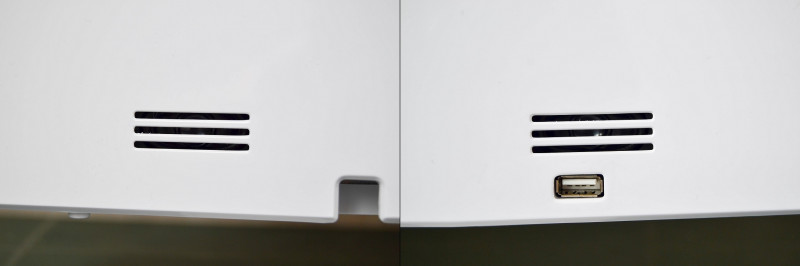
Все остальные разъемы расположены на нижней грани. Здесь палка о двух концах: с одной стороны это эстетически красиво, т.к разъемы не видны и не портят внешний вид. С другой стороны — расположение не слишком удобное — если флешку или usb разъем вставить не глядя достаточно просто, то для подключения других разъемов требуется наклонять экран. Благо большинство разъемов подключается раз и навсегда, поэтому слишком неприятной данную процедуру я назвать не могу. И все же если бы часть разъемов вынесли на заднюю часть — было бы гораздо удобней. Сделать это на деле не так просто как кажется, ведь материнская плата стандартная и все разъемы у нее выведены на одну из граней. Дальше при разборке будет понятней. А пока их просто перечислю слева — направо:
— Разъем питания,
— Hdmi для подключения к большому телевизору или второму монитору,
— VGA для более старых мониторов,
— 2 Usb 3.0,
— RJ-45 для подключения сетевого кабеля, поддерживает скорость 1000 Mbps,
— 2 Usb 2.0,
— Разъем для микрофона,
— Разъем для наушников или подключения дополнительных колонок,
— SPDIF, цифровой выход для аудио устройств
На следующем фото можно также заметить силиконовые ножки на подставке. Они обеспечивают устойчивость, компьютер надежно стоит на скользкой поверхности и не царапает ее.

При первом включении вы не найдете операционной системы. Ее необходимо устанавливать самостоятельно. Мне не сложно, а на конечную стоимость продукта это влияет существенно, т.к при такой диагонали экрана Windows уже не распространяется бесплатно (как на планшетах). Но в первую очередь заглянем в биос и посмотрим на доступные настройки.
В компьютере установлен известный многим биос от American Megatrends. На самой первой вкладке вы можете увидеть информацию о биосе, версии прошивки и количестве оперативной памяти.
Настроек достаточно много, расписывать каждый пункт смысла нет, поэтому просто заскринил каждый раздел (здесь и далее картинки с мелким текстом — кликабельны, при нажатии на изображение оно откроется в более крупном варианте):
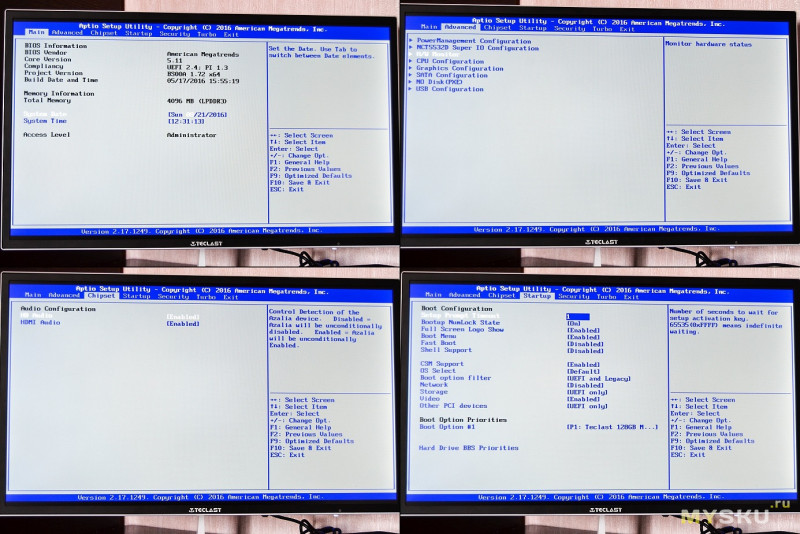
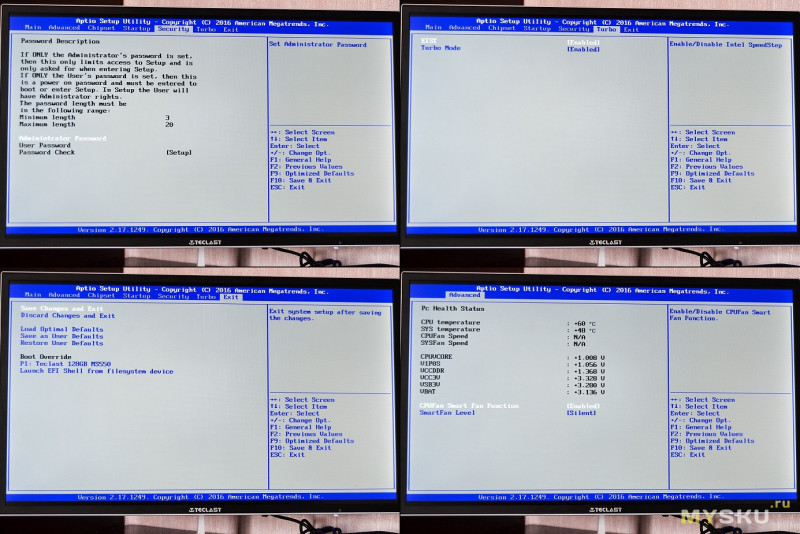
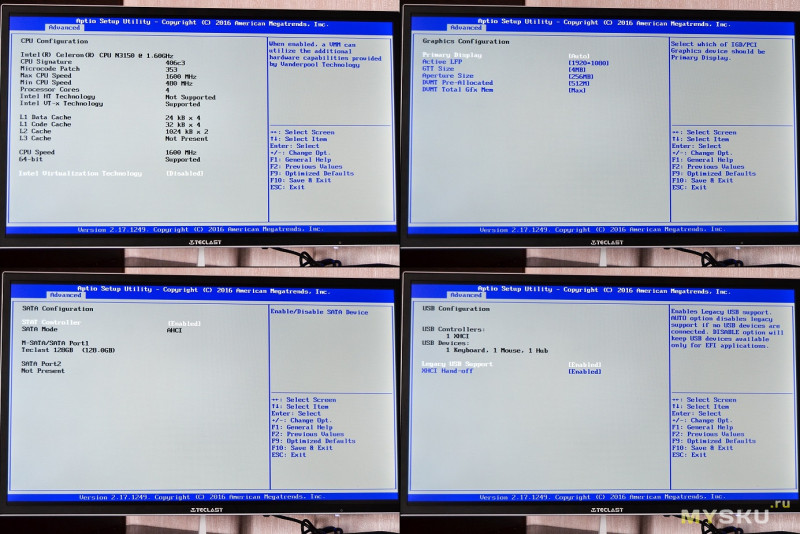
Ознакомившись с биосом я начал установку операционной системы. Установка производилась с флешки. Можете назвать меня старомодным, но для меня более родная операционная система Windows 7, поэтому ставить решил я именно ее. Сборка у меня проверенная, уже не один десяток раз с нее ставил. Но тут при установки возникла проблема. В самом конце, когда предлагают ввести имя пользователя и пароль резко перестает работать клавиатура и мышка. В биосе — работает, на начальной стадии установки тоже, а потом — как отрубает. Полазив в биосе и поигравшись с настройками (включал — отключал Legacy USB Support и XHCI Hand of, пробовал разные варианты) я так ничего и не добился. После этого было принято решение ставить десятку. Windows 10 стала как родная, мне не пришлось даже устанавливать драйвера — все подхватило автоматически. Скорее всего семерка не поддерживает что-то из железа либо моя сборка оказалась не такая идеальная как я думал. В любом случае операционная система установлена, рабочее место подготовлено, поэтому переходим к тестированию «железа». На столе компьютер выглядит очень минималистично, практически не занимая места и не пугая ворохом проводов. Лишь одинокий кабель питания портит сложившуюся идиллию…
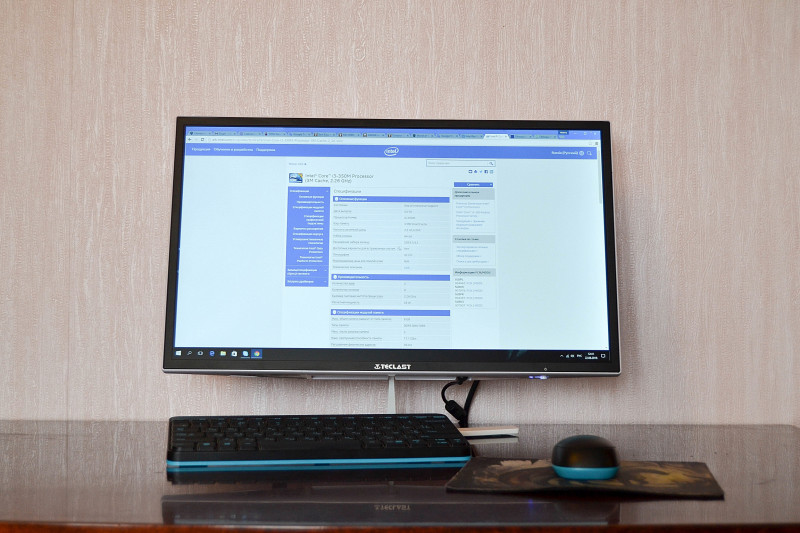
Прежде чем перейдем к «железякам» хочу показать возможности монитора. Честно говоря по началу ничего сверхестественного я от него не ждал. В описании товара указано скупое LED. Но я был очень приятно удивлен, когда увидел экран в живую. И хотя в описании нигде не указано, что это IPS, у меня есть все основания предполагать что это так. Либо IPS, либо схожая технология. Углы обзора соответствуют 178 градусам, под любым углом цвета не искажаются, лишь черный становиться немного серым, но такое наблюдается повсеместно. Картинка сочная, яркая и контрастная. При включении черного фона видно отсутствие засветов. Также нет брака в виде битых и засвеченных пикселей. Проще показать, чем рассказывать.
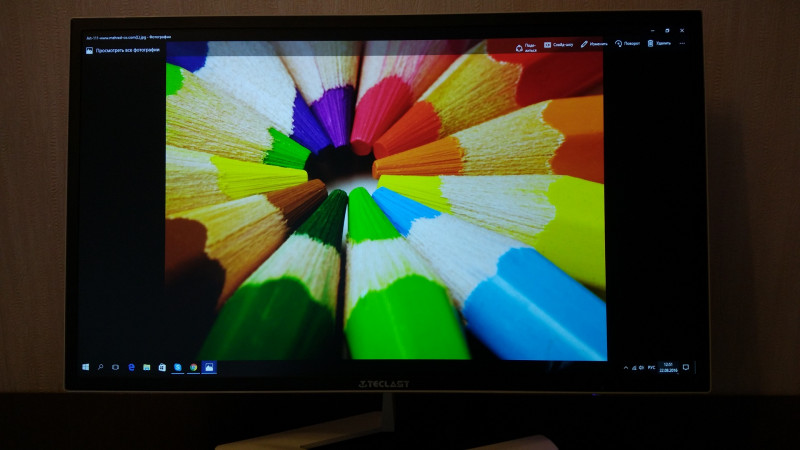


Экран мне очень понравился. Вот за что я не люблю ноутбуки — даже при мощном железе в них обычно устанавливают убогие TN экраны с мутной цветопередачей, искажениями цветов и оттенков при изменении угла и смешным по современным меркам разрешением, вроде 1366х768. И это при том что в смартфонах уже везде full Hd. А ведь экран это чуть ли не главная составляющая, которая влияет на восприятие картинки. И соответственно мнение о продукте часто складывается из мнения о экране. Но даже сравнив с аналогичными мониторами, у сабжа мне он понравился больше. Дорогущий LG с IPS матрицей у сестры выглядит довольно хорошо, но по цветопередаче проигрывает, да и не нравится мне его холодные оттенки. Здесь белый — нейтральный (без голубизны и желтизны) и картинка выглядит естественно.
Может возникнуть вопрос — а как же регулировать настройки? Например яркость, контрастность, может цветовую температуру кому-то захочется изменить… Ответ прост — все через софт. С драйверами на видео устанавливается утилита от Intel — панель управления HD графикой. А там уже есть вкладка — дисплей.

В ней соответственно мы и можем настроить все параметры отображения.
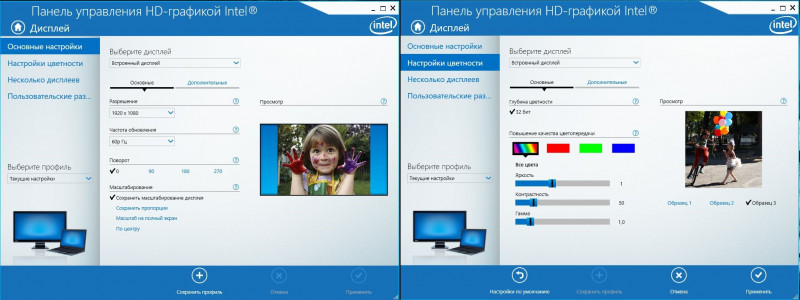
Включая подключение второго дисплея. Можно подключить еще один монитор или к примеру большой телевизор. Здесь все стандартно, изображение или клонируется или создается дополнительный экран, куда перемещается видео. Можно так же включить и отдельно любой из мониторов.
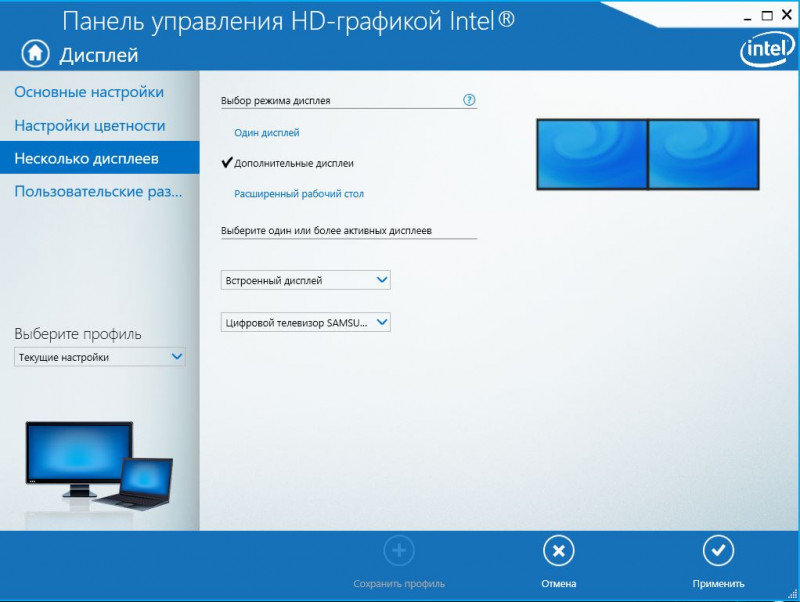

Теперь изучим более детально технические характеристики компьютера. Вот что по этому поводу думает Aida 64.
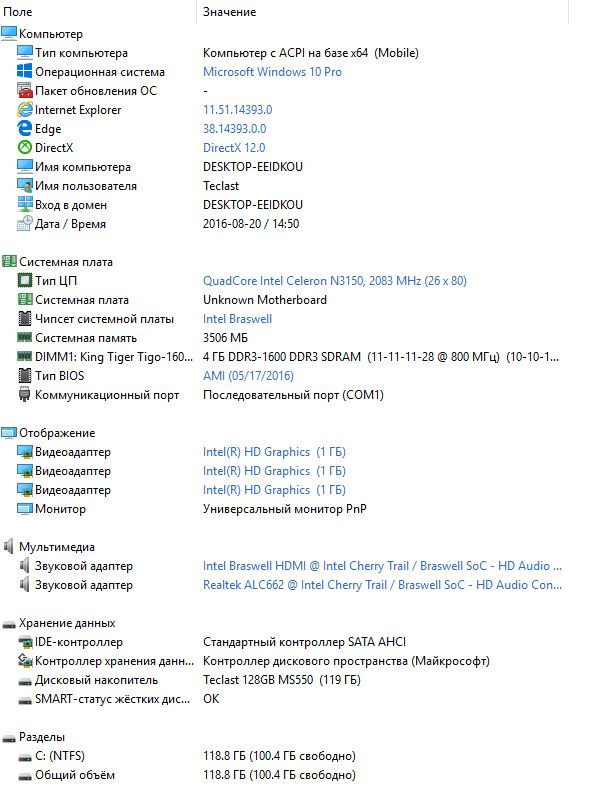
И CPU-Z
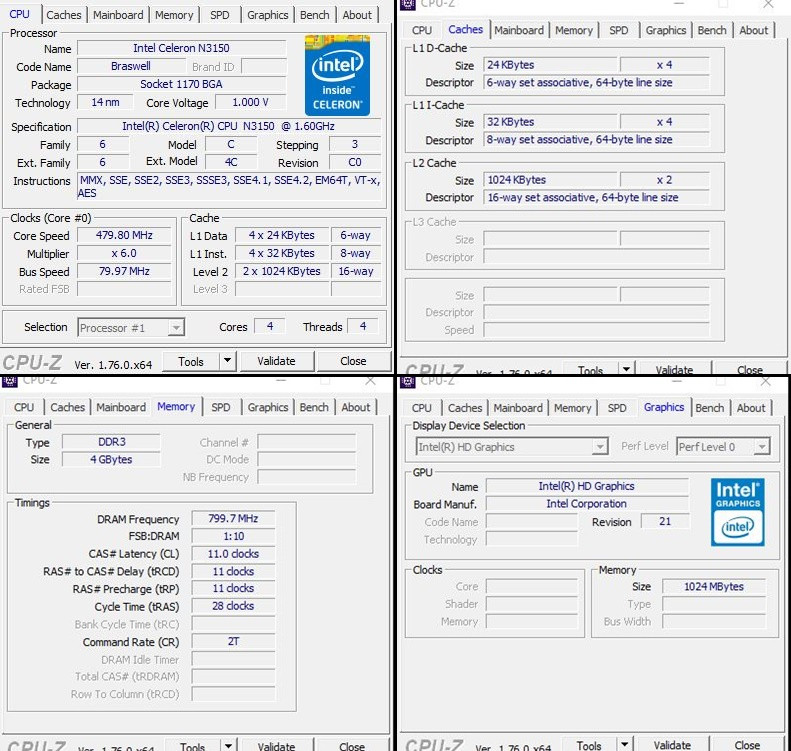
Нас интересует пожалуй самое главное — процессор. Здесь установлен 4 ядерный Celeron N3150. 4 ядра и 4 потока. Номинальная тактовая частота — 1,6 Ghz, турбо — 2,08 Ghz. Причем забегая наперед скажу, что молотит он под нагрузкой в этой турбо частоте — постоянно и с легкостью. Процессор относительно новый, в массы вышел летом прошлого года. Изначально его разрабатывали для ноутбуков и других мобильных устройств. Главное его преимущество — низкое энергопотребление и TDP — 6w. Мало потребляет и не сильно греется — как раз то, что нужно для компьютеров с пассивной системой охлаждения. Поддерживает объем оперативной памяти до 8 Gb, два канала. Графика — естественно встроенная. Рабочая температура — до 90 градусов, при 90 градусах включается троттлинг.
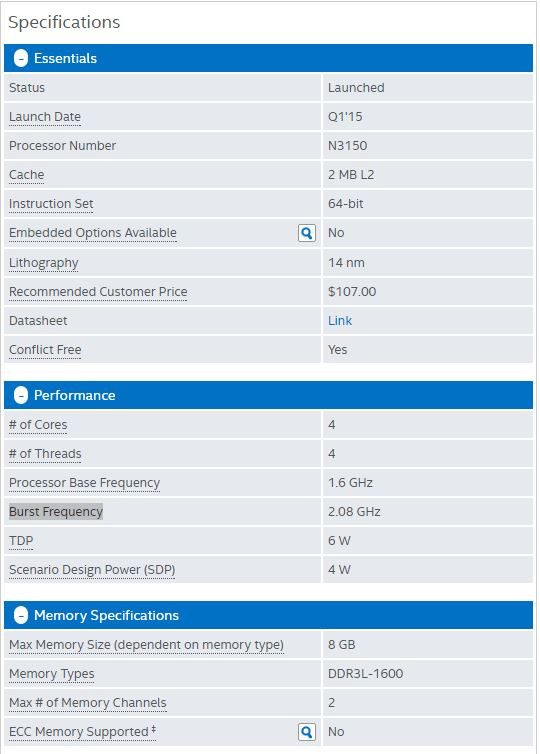
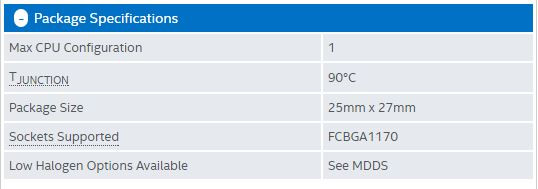
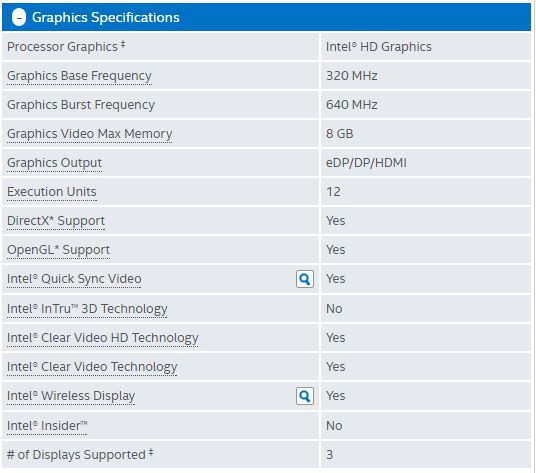
А вот информации о оперативной памяти и SSD диске, который установили в компьютер при помощи софта удалось собрать не много. О оперативке известно только то, что ее 4Gb и производитель некий King Tiger Tigo. Ох и любят китайцы приставки King :) Куда не плюнь — все у них King.
Про SSD диск вообще не понятно — некий Teclast MS550, о котором в сети нет никакой инфы. Я заподозрил, что скорее всего там стоит диск от другого производителя, в котором прописали название Teclast. Было принято решение разобрать и все посмотреть своими глазами. Но предварительно я провел тесты на скорость записи и чтения, по результатам которых стало очевидно что диск явно бюджетный.
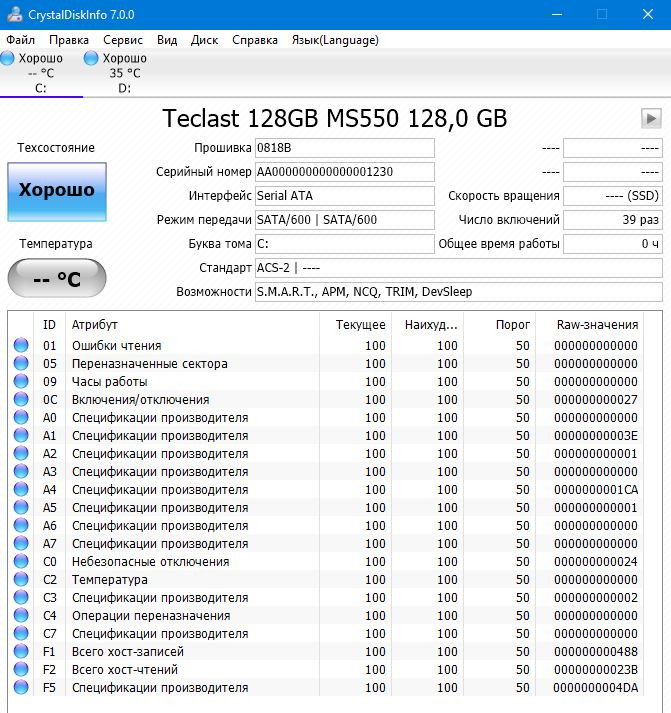
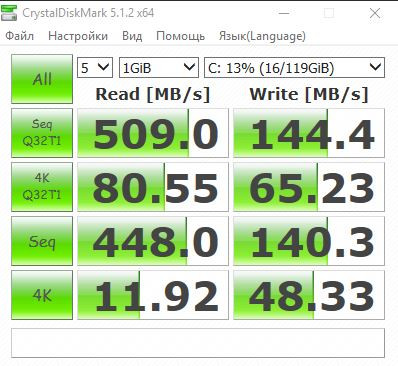
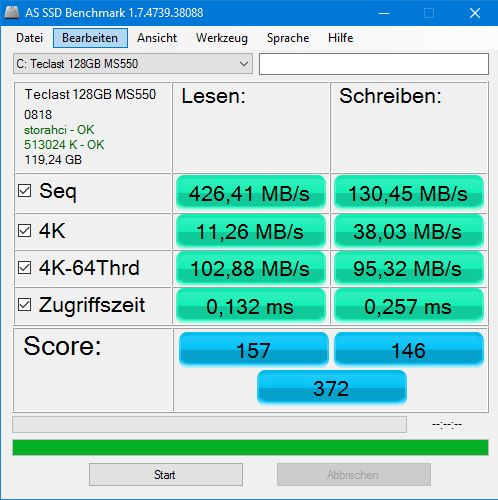
На первый взгляд разобрать его не сложно — всего то нужно открутить 4 винта с обратной стороны монитора. Но когда я их открутил, то выяснилось, что снимается не крышка — а снимается экран. Его нужно аккуратно отсоединить от миниатюрных разъемов. После чего отсоединить еще штук шесть разных разъемов с материнки (звук, антенна, кнопка и т.д). Что бы не перепутать ничего при сборке, весь процесс я фотографировал и потом подключал все в обратном порядке. Без этого — никак, ведь что бы добраться до нужной стороны материнки, нужно все отсоединить, после чего выкрутить еще 4 винта, которые удерживают ее на корпусе. В общем в итоге я наконец-то снял ее :)
Плата сделана очень аккуратно. Видно один не занятый слот под оперативку, а также два свободных SATA разъема. Батарейка подключена через кабель и крепиться к корпусу при помощи скотча.

Теперь можно все основательно рассмотреть. Планка оперативной памяти на 4Gb от производителя Tigo. Память с пониженным вольтажом PC3L-12800 На ней 8 чипов памяти TG1600PS5108, судя по всему по 512 mb каждый. Информации в интернете о ней не нашел.


Не менее интересным оказался и SSD диск формата mSata, на наклейке указана модель — Teclast SD128GBMS550. Также информации по ней никакой. Но вот если снять наклеечку, то можно вполне увидеть, что на ней установлен бюджетный контроллер от Silicon Motion — SM2246XT, лишённый внешней микросхемы буферной памяти. Чипы памяти 29f64b08ncmfp, о них удалось узнать только то, что это MLC NAND. Вряд ли Teclast начал выпускать SSD диски, скорее всего заказали у стороннего производителя.




Хорошо видно WiFi модуль, ну тут хоть все понятно. Модуль от Intel — 622ANHMW, поддерживает работу в двух диапазонах 2.4 ГГц и 5 ГГц, a/b/g/n. Качество приема сигнала кстати высокое — в соседней комнате скорость скачивания достигает 50 мегабит.

Больше особо интересного на плате ничего нет. Еще пара фоток крупным планом отдельных элементов.



Разъемы выходят на одну сторону, поэтому разместить производителем плату таким образом выглядит оправданно:

Да, еще снял радиатор с процессора. Хотел проверить термопасту. Она оказалась совершенно сухой и начала крошиться. Поэтому пришлось удалить старую пасту и нанести новую. Замеры температуры под нагрузкой на процессоре до и после процедуры показали, что можно было этого не делать. Температура осталась такой же. Поэтому лучше туда и не лезть, тем более если температурный режим в пределах нормы. Хотя не уверен, что абсолютно сухая паста — это хорошо.

На внутренней стороне корпуса видно антенны, два динамика с маркировкой 3W и LED контроллер SQD-605, для подсветки LCD-панелей.


В нижней части — направляющая пластина с прорезями для разъемов.

Кстати внутри достаточно места, что бы через SATA установить второй диск, например ноутбучный HDD для расширения памяти.
Собираем аккуратненько все обратно и радуемся, что ничего не сломали)
Быстродействие и бенчмарки.
Итак, достаточно мощный процессор в совокупности с SSD диском обеспечивает отличной производительностью и быстродействием. Все операции, начиная от включения пк, запуском приложений, копированием, распаковкой и запаковкой проводятся очень быстро. Пользоваться компьютером — удовольствие. Сайты открываются быстро, интерфейсы операционной системы открываются почти моментально. Воспроизведение видео файлов также на отлично. При воспроизведении видео онлайн с ютуба в качестве ultra hd — 2160p, 60 кадров в секунду процессор занят на 50 — 60 процентов. В общем любые задачи, где не требуется мощная видеокарта для компьютера не проблема.
Для кого-то подобного описания может и будет достаточно, но многие, как собственно и я сам, больше доверяют цифрам. Далее результаты популярных бенчмарков и сравнение результатов с другими популярными мобильными платформами. Первым в очереди стоит комплексный тест от Aida 64. Я не буду выкладывать десятки скриншотов с теста, а просто оставлю результаты:
— Чтение из памяти: 7983 Мб/с
— Запись в память: 8735 Мб/с
— Копирование в память: 7498 Мб/с
— Задержка памяти: 128,8 ns
— CPU Queen: 15277
— CPU PhotoWorxx: 3451
— CPU Zlib: 81,9 Мб/с
— CPU AES: 1605 Мб/с
— CPU Hash: 780 Мб/с
— FPU VP8: 1768
— FPU Julia: 3448
— FPU Mandel: 1177
— FPU SinJulia: 804
— FP32 Ray-Trace: 518
— FP64 Ray-Trace: 184
Полный отчет о тестировании, в том числе и таблица сравнения с другими процессорами доступен в файлике, который можно скачать здесь. Эти данные будут полезны тем, кто в действительности задумывается над приобретением данного пк. Можно также провести тест на своем пк и сравнить результаты.
Для тех, кому просто интересно в общих словах на что способен компьютер я могу сказать, что он занимает среднее значение между компьютерами на Atom X5 — Z8300 и компьютерами на Intel Core i5 4250U. Все последующие тесты только подтверждают это.
К примеру в популярном бенчмарке Cinebench R15:
— Teclast X22 набрал 120 очков в тесте процессора и показал FPS 12,72 в графике.
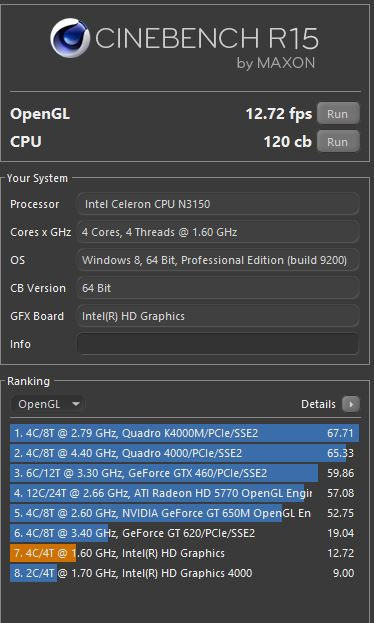
— Wintel W8 Pro на Atom X5 8300 набрал 96 балов процессором и 8,85 Fps в графике.
— Более мощный HYSTOU FMP03 на Intel Core I5 — 4250U: Процессор набрал 170 баллов, видеокарта — 18.66 fps.
Далее бенчмарки от Ungine, более направленные на графику. Итак, первый тест — райский остров: 180 очков и FPS 7,1
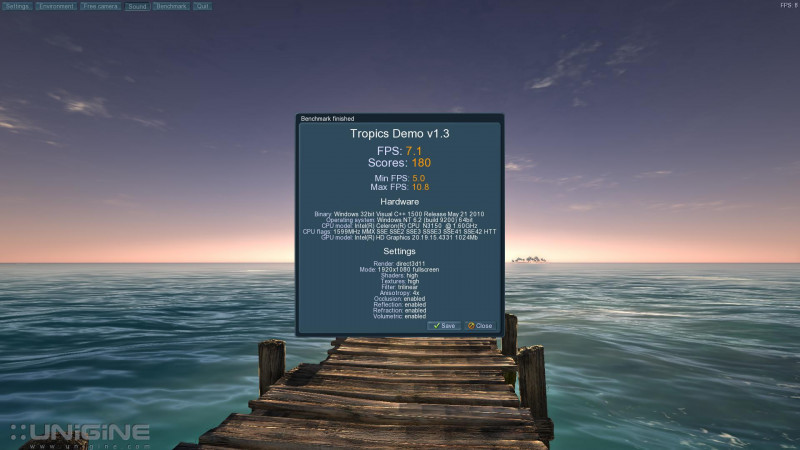
Для сравнения:
— HYSTOU FMP03 на Intel Core I5 — 4250U: 275 очков и FPS 10.9
— Wintel w8 pro — 132 очка и fps — 5,3,
— Chuwi Hi 10 — 136 очков и fps 5,4,
— Ноутбук Samsung NP300E5C. У него две видеокарты, одна экономная — работает при питании ноутбука от батареи. С ней результат 297 баллов и FPS 11,8, вторая мощная — работает при питании от сети: NVIDIA GeForce GT 620M — тут конечно полный разрыв. 685 очков и fps 27,2. Но тут еще следует учитывать разрешение экрана. Samsung может похвастаться только разрешением HD Ready- 1366 х 768, против Full HD — 1920 х 1080, отсюда и такие высокие результаты.
— Старый системник (Athlon X2 3 Ghz, 4Gb оперативки, видеокарта — Geforce 8600 GT) — 304 балла и 12,1 Fps. Здесь тоже разрешение ниже — 1680х1050.
Более сложный для видео карты тест — Heaven. Teclast набрал 112 очков и FPS 4,5
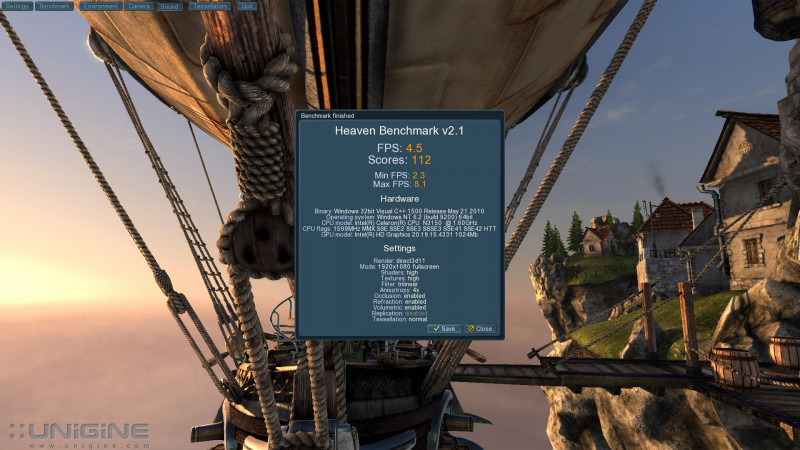
Для сравнения:
— HYSTOU FMP03 набрал 190 очков и FPS 7.5
— Wintel w8 pro — 87 очков и fps 3,5
— Старый системник (Athlon X2 3 Ghz, 4Gb оперативки, видеокарта — Geforce 8600 GT) — 192 балла и 7,6 Fps. Здесь разрешение ниже — 1680х1050.
Из этих тестов становится ясно, что в плане графики компьютер проигрывает как более мощному по всем параметрам бесшумному HYSTOU FMP03, так и старым но с выделенными видеокартами компьютерам. Только Atom X5 8300 проигрывает сабжу как по графике, так и по процессору.
Поэтому геймерам данный пк не подходит. Поиграть можно только во что-то простое, вроде World of Tank или старое (игры старше 5 — 7 лет).
WoT кстати более чем играбелен. При разрешении 1920х1080 и минимальных настройках графики игра выдает от 25 до 45 кадров в секунду.
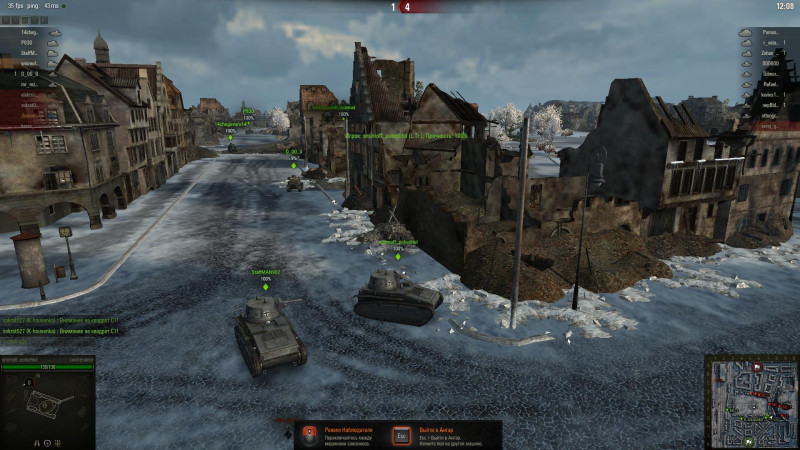
Но вернемся к тестам, которые более показывают производительность процессора. Встроенные тесты из winrar и 7Zip:

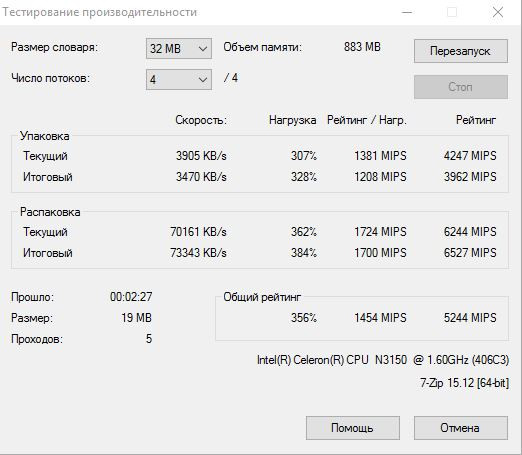
Ну и конечно же Geekbench
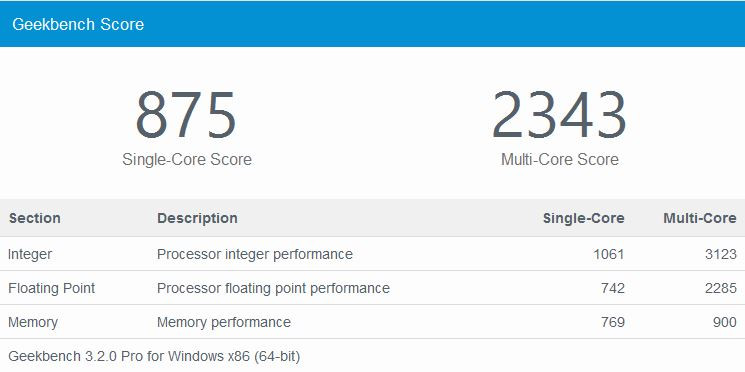
Повторюсь — компьютер идеально показывает себя в задачах, приближенных к офисным, он подойдет для рабочих целей, студентам и для домашнего использования, за исключение сложных игр.
В прошлом обзоре в комментариях просили проверить компьютер в реальных условиях. Ну что — создание проекта и рендеринг видео вполне подходит для этой задачи. Я создал условный проект в котором на основное Full HD видео наложил еще одно видео в отдельном окошке, добавил картинок и эффектов и ко всему прочему клонировал небольшие отрезки для последующей их склейки. В итоге вышло 11 минутное видео, которое компьютер рендерил 2 часа и 10 минут. Этот же проект я запустил на ноутбуке с Intel Core i3-350M, 2,26 ГГц и видео Radeon HD 5470. Обработка видео заняла 1 час 10 минут. Почти в 2 раза быстрее, но все же на мой взгляд результат очень неплохой. Т.е конечно для таких целей лучше взять что-то по-мощнее, но при необходимости выполнять подобные задачи он может. Заодно компьютер прошел тест на перегрев, который кстати зафиксирован не был.
Спустя 40 минут максимальная температура на одном из ядер была 78 градусов, на остальных и того ниже 72 — 75.
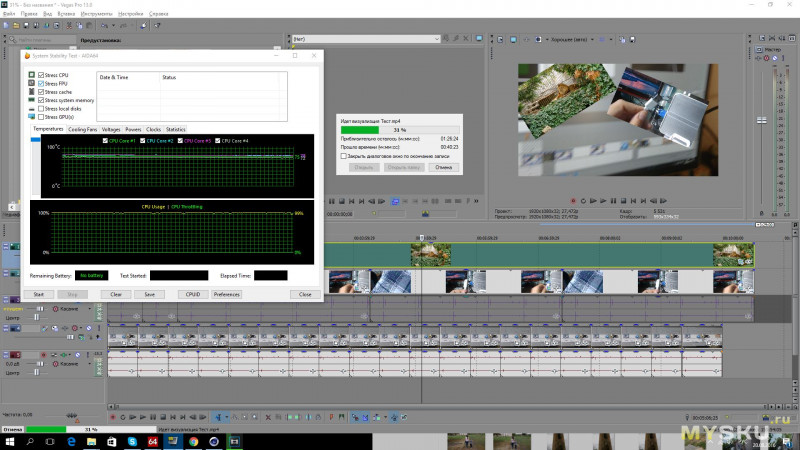
Спустя 1 час 44 минуты ядра нагрелись до 81 градуса и на этом нагрев остановился, температура стабилизировалась и перестала расти. До троттлинга остается еще 9 градусов.
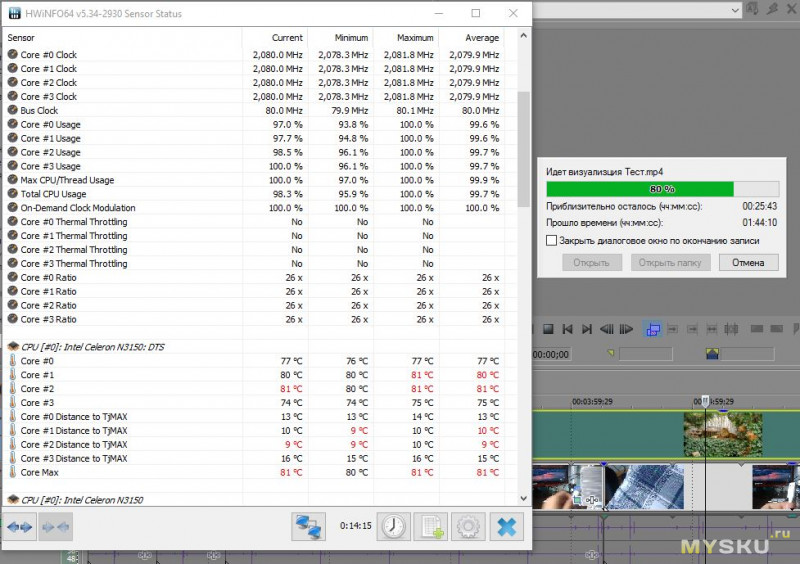
После 2 часов — температура та же.
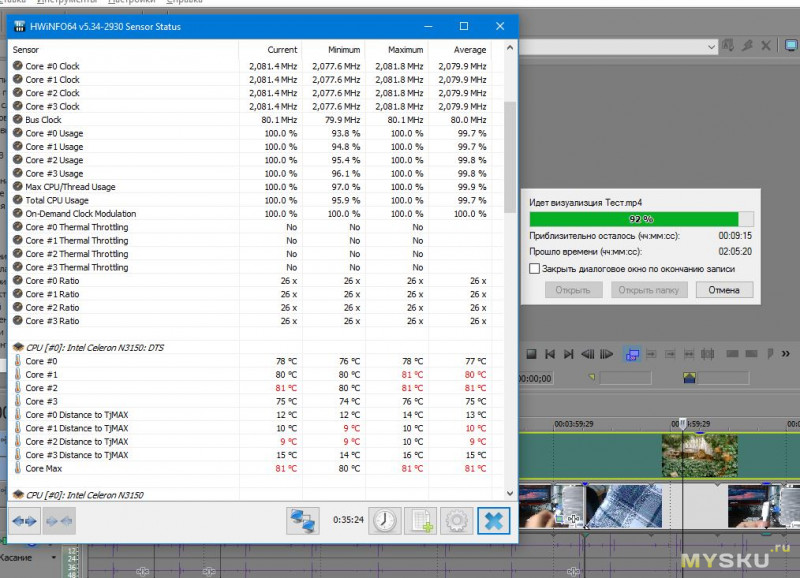
Стресс тест при помощи Linx 0.6.5 также не смог нагреть процессор больше. Максимально зафиксированная температура по окончанию теста (1 час 40 минут) — 78 градусов.
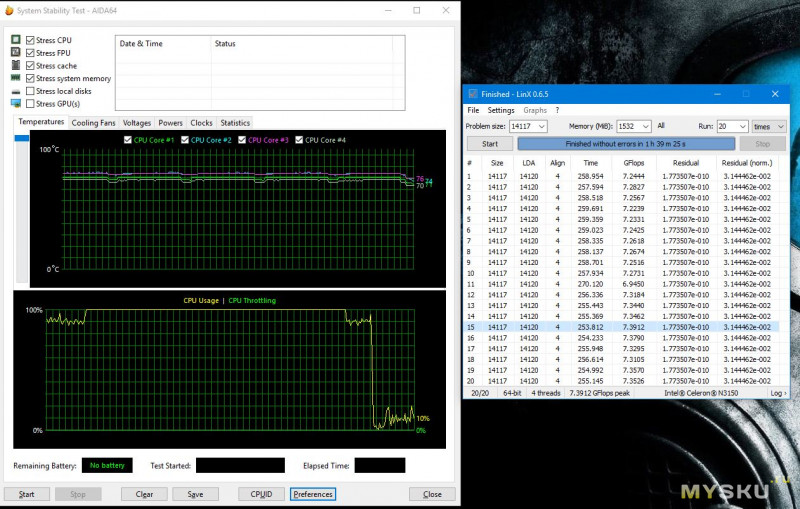
Более всего греет в данном компьютере не процессор, а графическое ядро. Максимальная нагрузка при помощи Aida 64, где на 100 процентов загружается не только процессор, а и графика показала более высокую температуру — 85 градусов, после 37 минут. При тестах я параллельно следил за частотой ядер и загрузкой процессора, что бы не пропустить троттлинга.
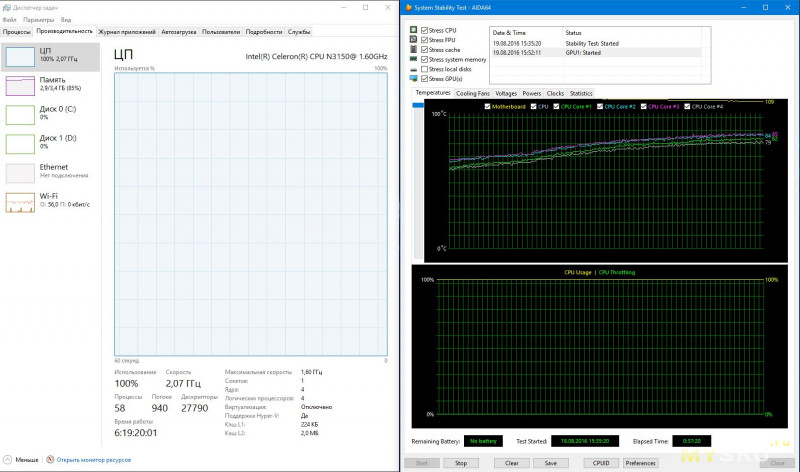
Примечательно, что после остановки нагрузки температура очень быстро возвращается в норму. Спустя пару минут — уже 74 градуса. Кстати при обычном использовании температура колеблется от 68 до 74 градусов.
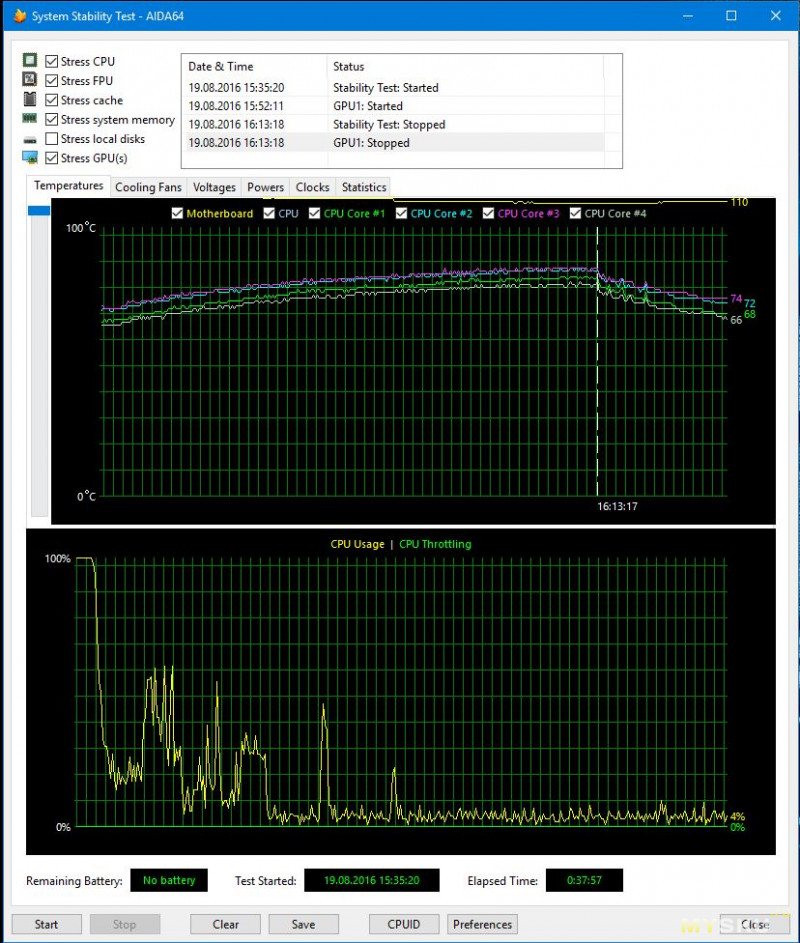
И все же мне удалось перегреть процессор. Достиг я этого конечно с помощью графики. Ну и косвенно жаркой погоды, температура в комнате перевалила за 30 градусов, на улице вообще ад… Во время длительной игры в WoT (около часа) я заметил подтормаживание. Заглянул в утилиты — и правда, температура поднялась до 89 градусов и одно из ядер ушло в троттлинг. Причем это зафиксировала как Aida 64, так и HWinfo64.
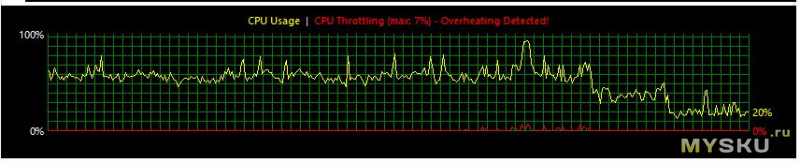
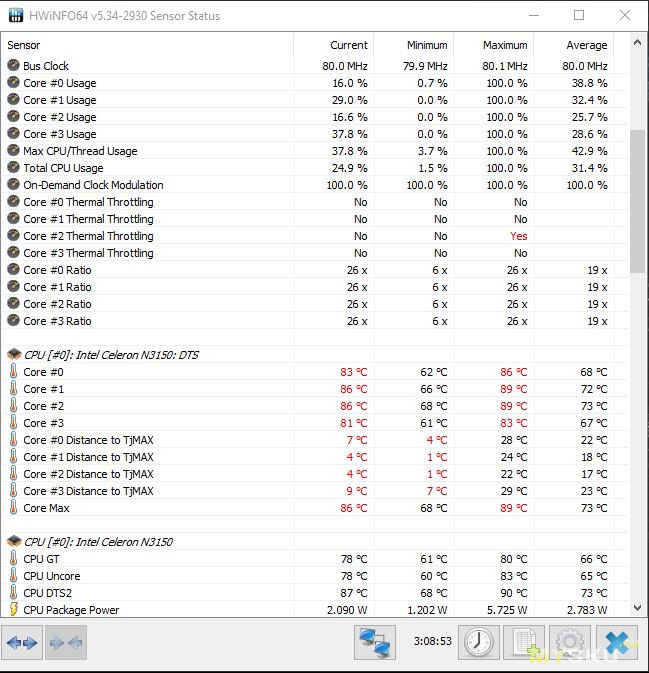
Пока я свернул игру и открыл утилиты — температура упала и ядра вошли в привычный режим работы. Но датчики не обманешь) И это еще раз подтверждает факт, что компьютер не для игр.
При обычном использовании: веб серфинг, просмотр видео, работа в офисных приложениях, даже рендеринге — температура процессора находится в пределах нормы.
Ну что же, чем то нужно жертвовать — здесь эта жертва оправдана: бесшумная работа, компактные размеры и низкое энергопотребление. Это кстати отдельная тема — весь компьютер в обычном режиме работы (естественно с монитором) потребляет всего 24W — 25W, при высокой нагрузке (например обработка видео) — 29W. Максимально заявленное потребление 35W, такой цифры на бытовом ваттметре я так и не увидел. Возможно это если еще звук на всю громкость включить :)
Итак, подведу итоги:
Компьютер отличное решение для тех, кому от него не нужны мощные графические возможности, а скорее обычное домашнее (офисное) использование. Наиболее заметные для меня в нем преимущества:
— Качественный экран (детализация, картинка, углы обзора)
— Компактность и простота использования. Отсутствие вороха проводов.
— Бесшумность, абсолютная тишина при работе.
— Быстродействие при простых задачах и в системе
— Приятный внешний вид
— Все в одном (компьютер, монитор, колонки и т.д)
— Двухдиапазонный WiFi и гигабитный ethernet порт.
— Возможность частичного апгрейда (добавить оперативной памяти и жесткий диск)
— Цена (если учесть стоимость всех комплектующих по отдельности — монитор, сам компьютер, память, ssd диск)
Есть у него и недостатки:
— Неудобное расположение разъемов
— Нет встроенного Bluetooth модуля. В принципе не проблема поставить адаптер, но все же хотелось бы что бы он был изначально.
— Слабая графика, которая при высокой нагрузке перегревает процессор.
Если вы не читали все выше написанное можете посмотреть видео версию обзора, где можно оценить качество работы компьютера в живую (тесты, запуск игры, запуск видео в высоком качестве, оценить звук встроенных динамиков и т.д.)
На этом все. Прошу прощения, если обзор вышел слишком массивным, просто в двух словах о подробном устройстве не расскажешь. Если есть какие-то пожелания или вопросы — пишите в комментариях, если нужно провести какой-то определенный тест — пишите, по возможности все сделаю. Возможно что-то упустил — спрашивайте. Благодарю за внимание!
С недавнего времени тема компактных бесшумных компьютеров стала более востребованной, отчасти благодаря китайцам, которые освоили их производство и снизили стоимость конечного продукта. Я недавно заменил свой старый, неэкономичный и шумящий системник на современный безвентиляторный мини компьютер, которым успешно пользуюсь 2 месяца и уже успел оценить все преимущества подобных систем. Но сегодня речь пойдет о еще более интересном девайсе — персональном компьютере, тип которого можно охарактеризовать как All in One ( все в одном). Одной из первых китайских компаний, которые начали производство таких компьютеров оказалась компания Teclast, известная всем по планшетам. Новинка получила название Teclast X22 Air и на поверку оказалась качественным продуктом, ни чем не уступающим по функциональности полноценным ПК. При этом все составляющие компьютера «спрятаны» в самом мониторе с встроенными динамиками. В базовой комплектации доступно 4 Gb оперативной памяти, установлен даже SSD диск. Все что нужно для использования — просто подключить клавиатуру с мышкой…
Компьютер идеально подходит для офисных задач, студентам или в качестве домашнего компьютера — мультимедийной станции. Благодаря мощному 4 ядерному процессору от Intel и скоростному SSD диску — любые задачи выполняются на нем мгновенно, даже простое использование интернет браузера приносит удовольствие. Геймерам и для профессионального видео монтажа он не подойдет, т.к встроенная видео карта не может похвастаться большой производительностью. Хотя старые игры 5 — 7 летней давности этот компьютер и потянет, в новые поиграть можно только если они не сложны в графике. К примеру World оf Tanks отлично «бегают» при full hd разрешении и минимальных настройках графики в районе 30 — 40 кадров в секунду. Это и не удивительно, ведь эта скромная видео карта в пух и прах рвет довольно популярный в последнее время на нетбуках и планшетах — Atom X5 Z8300.
Все это будет в обзоре, сравним с разными платформами при разных задачах. Будем тестировать компьютер на быстродействие, производительность. Будем играть. Будем перегревать, пытаясь определить его предел. Проведем стресс тесты. Будем рендерить на нем видео.И конечно же будем разбирать и смотреть из чего он сделан, как можно проапгрейдить и допилить.
А начнем с самого важного, технических характеристик(мой вариант, т.к на сайте присутствуют неточности):
Экран: LED, 21,5 дюймов, 1920х1080 с углами обзора 178 градусов.
Процессор: Четырехъядерный Intel Celeron N3150 — до 2.08GHz
Графика: Интегрированная, Intel HD Graphics — Gen8LP
Оперативная память: 4Gb DDR3 (максимально поддерживаемый объем — 8Gb)
Память для хранения информации: mSATA SSD диск на 128 Gb, есть 2 свободных SATA разъема.
Звук: два встроенных динамика по 3w
Интернет: Гигабитный ethernet порт и двухдиапазонный WiFi
Интерфейсы для подключения: usb 2.0 — 3шт, usb 3.0 — 2 шт, HDMI, VGA, RJ-45, S/PIDF, наушники и микрофон.
Операционная система: Dos.Внимание! Windows необходимо устанавливать самостоятельно.
Питание: 12v
Немного о упаковке и доставке. На почте я был крайне удивлен, когда забирал посылку — столь габаритных товаров я не заказывал никогда. Примерные размеры коробки — 60.00см*20.00см*50.00 см. Внутри обычной картонной коробки лежала уже коробка от самого компьютера. Она была обмотана в несколько слоев пупырки. Сам компьютер также был в «раме» из пенопласта. Повредить содержимое при такой упаковке можно только если проехать по ней катком.
На самой коробке минимум информации, только название модели, ее изображение и несколько пиктограмм с китайскими иероглифами.

Целостность содержимого я проверял на почте в присутствии зав. отделения. Поэтому ручка для переноски оказалась крайне уместной, чтобы донести потом компьютер домой.

Больше ничего интересного в упаковке нет, поэтому переходим к комплектации. Собственно все что нужно размещено в самом компьютере. Для его работы нужно только подключить блок питания, который судя по характеристикам на корпусе выдает 12v и 5А. Блок питания габаритный и тяжелый, есть зеленый светодиод, который показывает его работу. Разобрать не вышло — то ли защелки плотные, то ли склеен. Вилка не под наши розетки, переходника в комплекте не оказалось. Дома нашел универсальный переходник (в свое время купил несколько штук по акции).

Так же есть и различная документация. Все на китайском языке. Это наталкивает на мысль, что модель продается пока преимущественно только на внутреннем рынке. Поиск по другим магазинам и торговым площадкам только укрепил мои предположения — ни на Али, ни в других Китайских интернет магазинах этот компьютер в продаже я не нашел.
В одной бумажечке можно углядеть штампик отдела контроля. В другой описано подключение и характеристики.

Внешний вид можно охарактеризовать одним словом — минимализм. Большой экран, маленькие рамки, интересная асимметричная ножка — подставка. Сочетание черного дисплея с белым пластиком выглядит очень привлекательно.Поверхность экрана матовая, что позволяет избежать излишних бликов при работе в условиях высокой освещенности. За компьютером комфортно работать, даже если свет от солнца падает на экран.

В нижней части нанесен логотип компании Teclast. Подставка широкая и устойчивая.

В правом нижнем углу расположена единственная кнопка — питание. В рабочем состоянии она подсвечивается голубым цветом. Все настройки монитора (яркость, цветопередача, контраст, цветовая температура и т.д) доступны только через операционную систему.

Подставка позволяет регулировать угол наклона как вверх, так и вниз. Общий уровень наклона около 30 градусов.

Задняя стенка изготовлена из белого пластика, такое решение способствует визуальной чистоте устройства — на корпусе не видно отпечатков пальцев и пыли. По всему корпусу предусмотрены вентиляционные отверстия, через которые горячий воздух выходит наружу, обеспечивая пассивное охлаждение.

В нижней части расположили два аудио динамика, мощность каждого составляет 3W. Это достаточно, что бы комфортно посмотреть фильм. Громкость на уровне большинства ноутбуков, даже немного выше. В звуке ожидаемо преобладают средние и высокие частоты, низов — маловато, поэтому о качественном воспроизведении музыки на высокой громкости речь не идет. Около одного из динамиков расположили дополнительный разъем Usb 2.0.
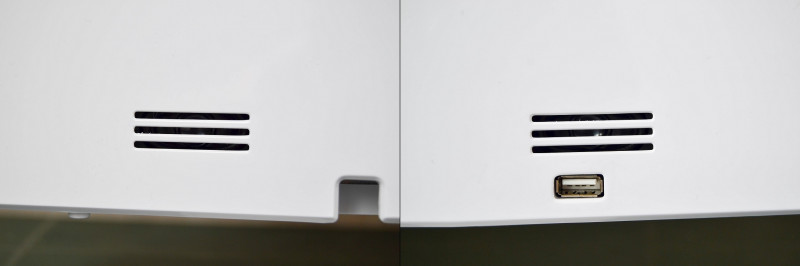
Все остальные разъемы расположены на нижней грани. Здесь палка о двух концах: с одной стороны это эстетически красиво, т.к разъемы не видны и не портят внешний вид. С другой стороны — расположение не слишком удобное — если флешку или usb разъем вставить не глядя достаточно просто, то для подключения других разъемов требуется наклонять экран. Благо большинство разъемов подключается раз и навсегда, поэтому слишком неприятной данную процедуру я назвать не могу. И все же если бы часть разъемов вынесли на заднюю часть — было бы гораздо удобней. Сделать это на деле не так просто как кажется, ведь материнская плата стандартная и все разъемы у нее выведены на одну из граней. Дальше при разборке будет понятней. А пока их просто перечислю слева — направо:
— Разъем питания,
— Hdmi для подключения к большому телевизору или второму монитору,
— VGA для более старых мониторов,
— 2 Usb 3.0,
— RJ-45 для подключения сетевого кабеля, поддерживает скорость 1000 Mbps,
— 2 Usb 2.0,
— Разъем для микрофона,
— Разъем для наушников или подключения дополнительных колонок,
— SPDIF, цифровой выход для аудио устройств
На следующем фото можно также заметить силиконовые ножки на подставке. Они обеспечивают устойчивость, компьютер надежно стоит на скользкой поверхности и не царапает ее.

При первом включении вы не найдете операционной системы. Ее необходимо устанавливать самостоятельно. Мне не сложно, а на конечную стоимость продукта это влияет существенно, т.к при такой диагонали экрана Windows уже не распространяется бесплатно (как на планшетах). Но в первую очередь заглянем в биос и посмотрим на доступные настройки.
В компьютере установлен известный многим биос от American Megatrends. На самой первой вкладке вы можете увидеть информацию о биосе, версии прошивки и количестве оперативной памяти.
Настроек достаточно много, расписывать каждый пункт смысла нет, поэтому просто заскринил каждый раздел (здесь и далее картинки с мелким текстом — кликабельны, при нажатии на изображение оно откроется в более крупном варианте):
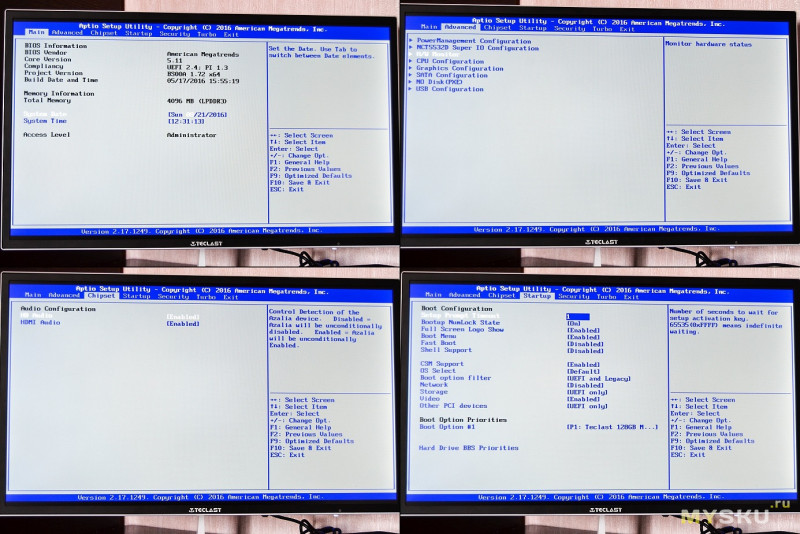
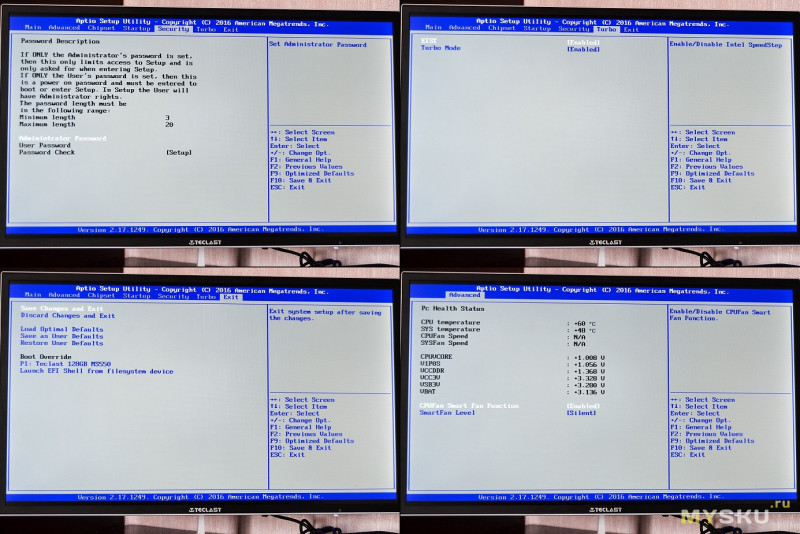
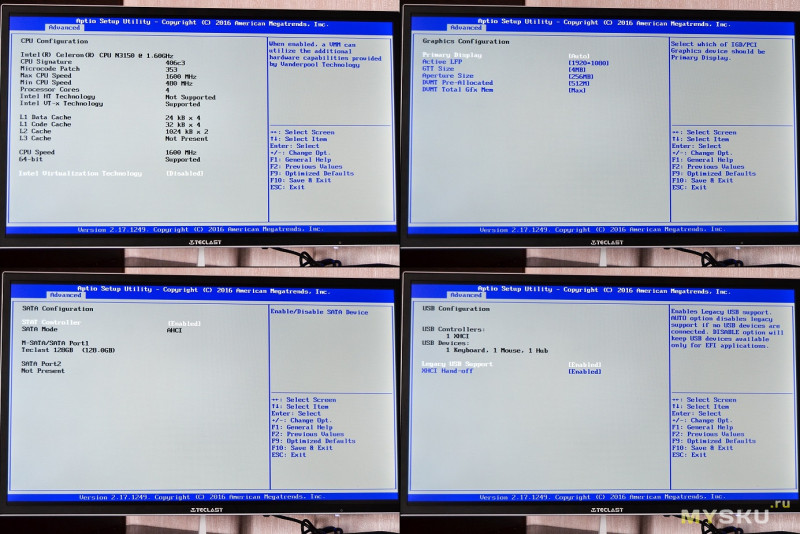
Ознакомившись с биосом я начал установку операционной системы. Установка производилась с флешки. Можете назвать меня старомодным, но для меня более родная операционная система Windows 7, поэтому ставить решил я именно ее. Сборка у меня проверенная, уже не один десяток раз с нее ставил. Но тут при установки возникла проблема. В самом конце, когда предлагают ввести имя пользователя и пароль резко перестает работать клавиатура и мышка. В биосе — работает, на начальной стадии установки тоже, а потом — как отрубает. Полазив в биосе и поигравшись с настройками (включал — отключал Legacy USB Support и XHCI Hand of, пробовал разные варианты) я так ничего и не добился. После этого было принято решение ставить десятку. Windows 10 стала как родная, мне не пришлось даже устанавливать драйвера — все подхватило автоматически. Скорее всего семерка не поддерживает что-то из железа либо моя сборка оказалась не такая идеальная как я думал. В любом случае операционная система установлена, рабочее место подготовлено, поэтому переходим к тестированию «железа». На столе компьютер выглядит очень минималистично, практически не занимая места и не пугая ворохом проводов. Лишь одинокий кабель питания портит сложившуюся идиллию…
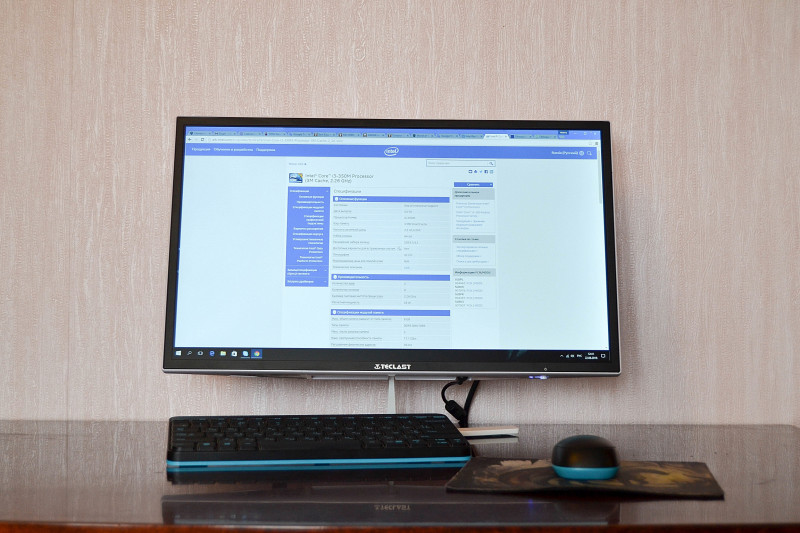
Прежде чем перейдем к «железякам» хочу показать возможности монитора. Честно говоря по началу ничего сверхестественного я от него не ждал. В описании товара указано скупое LED. Но я был очень приятно удивлен, когда увидел экран в живую. И хотя в описании нигде не указано, что это IPS, у меня есть все основания предполагать что это так. Либо IPS, либо схожая технология. Углы обзора соответствуют 178 градусам, под любым углом цвета не искажаются, лишь черный становиться немного серым, но такое наблюдается повсеместно. Картинка сочная, яркая и контрастная. При включении черного фона видно отсутствие засветов. Также нет брака в виде битых и засвеченных пикселей. Проще показать, чем рассказывать.
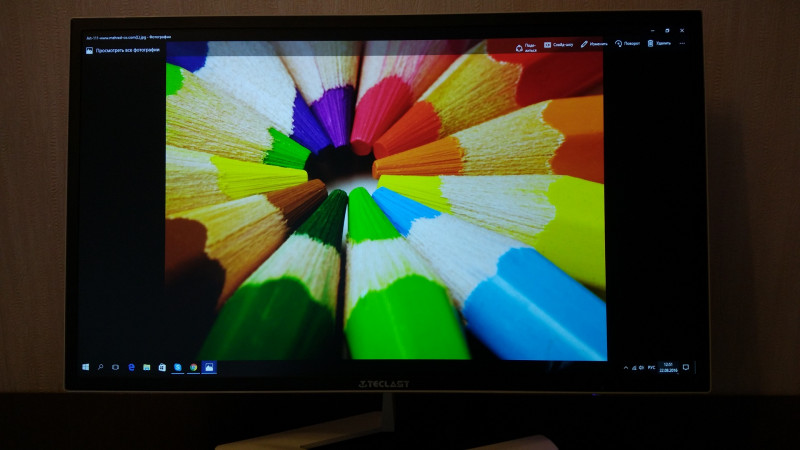


Экран мне очень понравился. Вот за что я не люблю ноутбуки — даже при мощном железе в них обычно устанавливают убогие TN экраны с мутной цветопередачей, искажениями цветов и оттенков при изменении угла и смешным по современным меркам разрешением, вроде 1366х768. И это при том что в смартфонах уже везде full Hd. А ведь экран это чуть ли не главная составляющая, которая влияет на восприятие картинки. И соответственно мнение о продукте часто складывается из мнения о экране. Но даже сравнив с аналогичными мониторами, у сабжа мне он понравился больше. Дорогущий LG с IPS матрицей у сестры выглядит довольно хорошо, но по цветопередаче проигрывает, да и не нравится мне его холодные оттенки. Здесь белый — нейтральный (без голубизны и желтизны) и картинка выглядит естественно.
Может возникнуть вопрос — а как же регулировать настройки? Например яркость, контрастность, может цветовую температуру кому-то захочется изменить… Ответ прост — все через софт. С драйверами на видео устанавливается утилита от Intel — панель управления HD графикой. А там уже есть вкладка — дисплей.

В ней соответственно мы и можем настроить все параметры отображения.
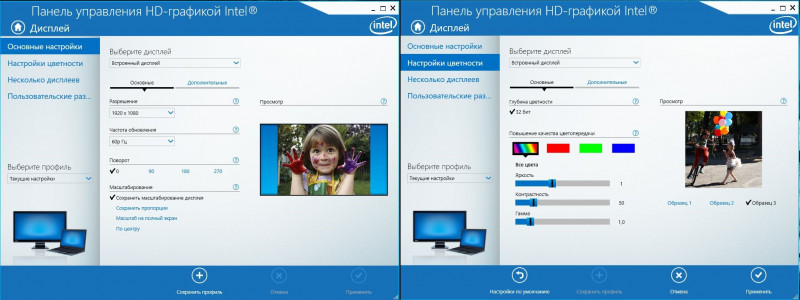
Включая подключение второго дисплея. Можно подключить еще один монитор или к примеру большой телевизор. Здесь все стандартно, изображение или клонируется или создается дополнительный экран, куда перемещается видео. Можно так же включить и отдельно любой из мониторов.
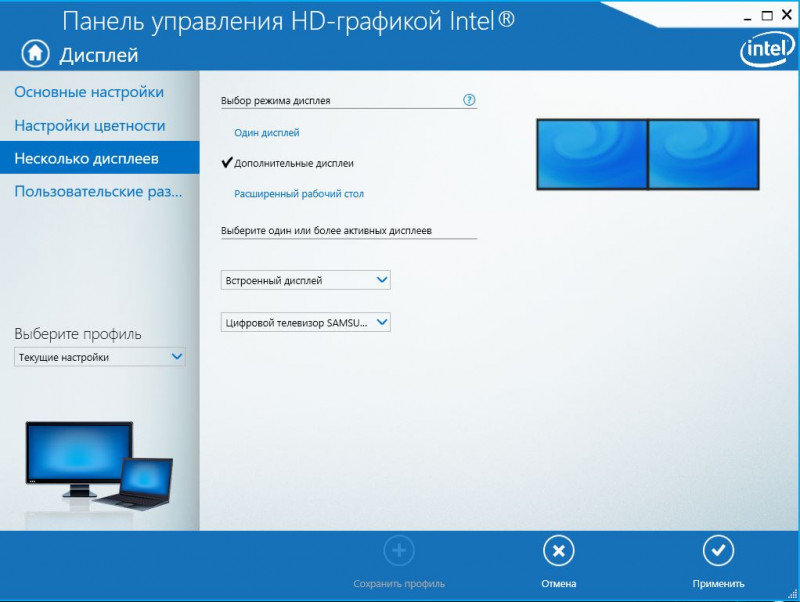

Теперь изучим более детально технические характеристики компьютера. Вот что по этому поводу думает Aida 64.
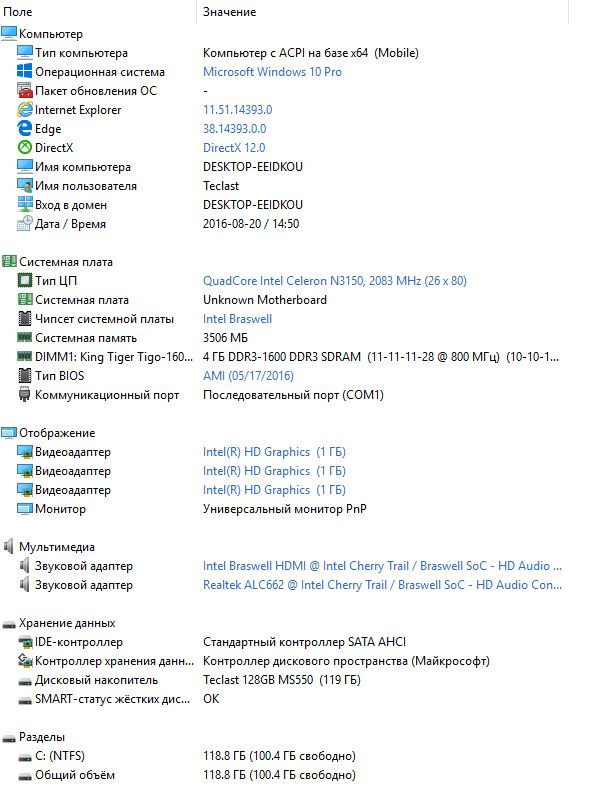
И CPU-Z
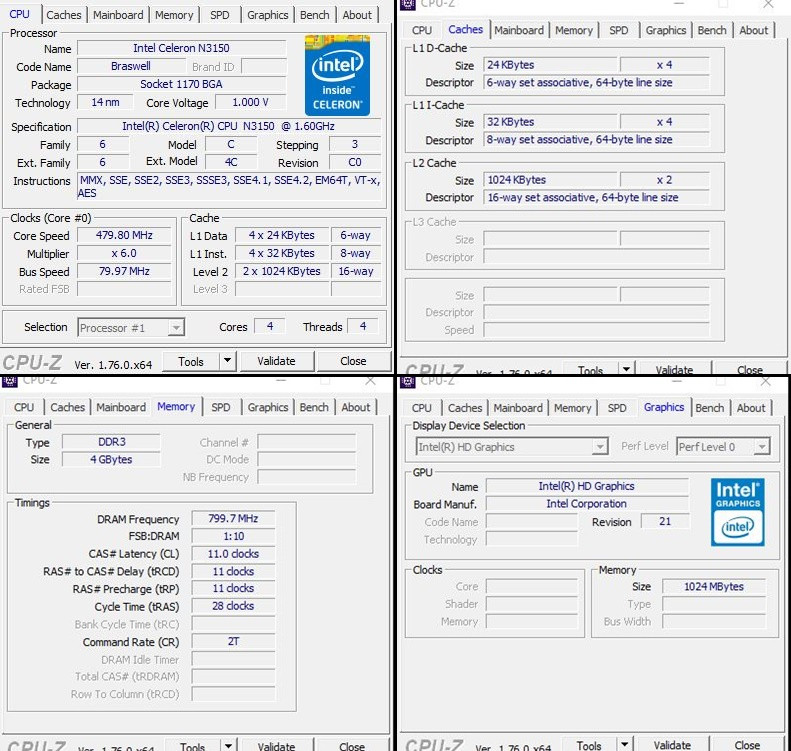
Нас интересует пожалуй самое главное — процессор. Здесь установлен 4 ядерный Celeron N3150. 4 ядра и 4 потока. Номинальная тактовая частота — 1,6 Ghz, турбо — 2,08 Ghz. Причем забегая наперед скажу, что молотит он под нагрузкой в этой турбо частоте — постоянно и с легкостью. Процессор относительно новый, в массы вышел летом прошлого года. Изначально его разрабатывали для ноутбуков и других мобильных устройств. Главное его преимущество — низкое энергопотребление и TDP — 6w. Мало потребляет и не сильно греется — как раз то, что нужно для компьютеров с пассивной системой охлаждения. Поддерживает объем оперативной памяти до 8 Gb, два канала. Графика — естественно встроенная. Рабочая температура — до 90 градусов, при 90 градусах включается троттлинг.
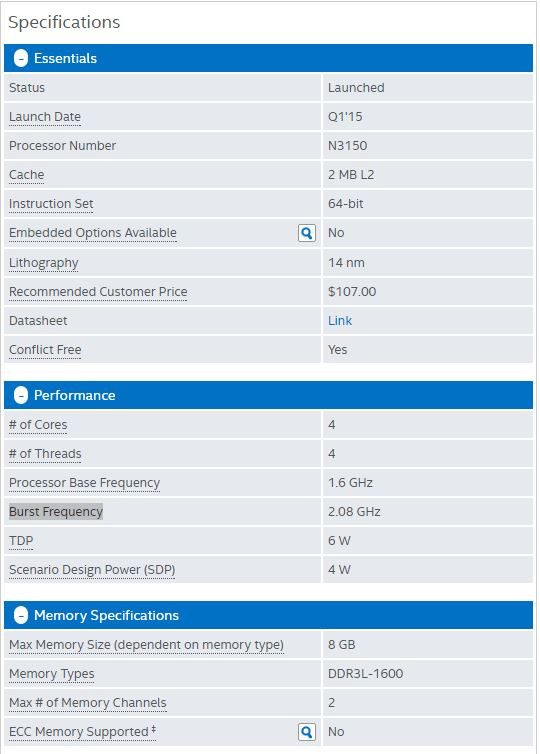
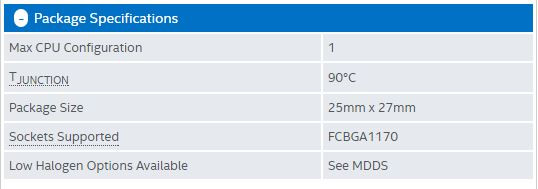
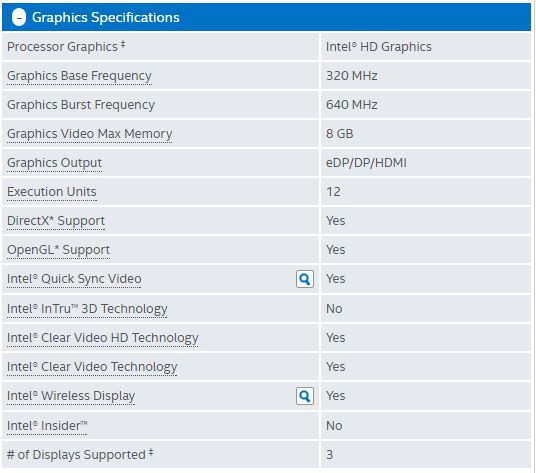
А вот информации о оперативной памяти и SSD диске, который установили в компьютер при помощи софта удалось собрать не много. О оперативке известно только то, что ее 4Gb и производитель некий King Tiger Tigo. Ох и любят китайцы приставки King :) Куда не плюнь — все у них King.
Про SSD диск вообще не понятно — некий Teclast MS550, о котором в сети нет никакой инфы. Я заподозрил, что скорее всего там стоит диск от другого производителя, в котором прописали название Teclast. Было принято решение разобрать и все посмотреть своими глазами. Но предварительно я провел тесты на скорость записи и чтения, по результатам которых стало очевидно что диск явно бюджетный.
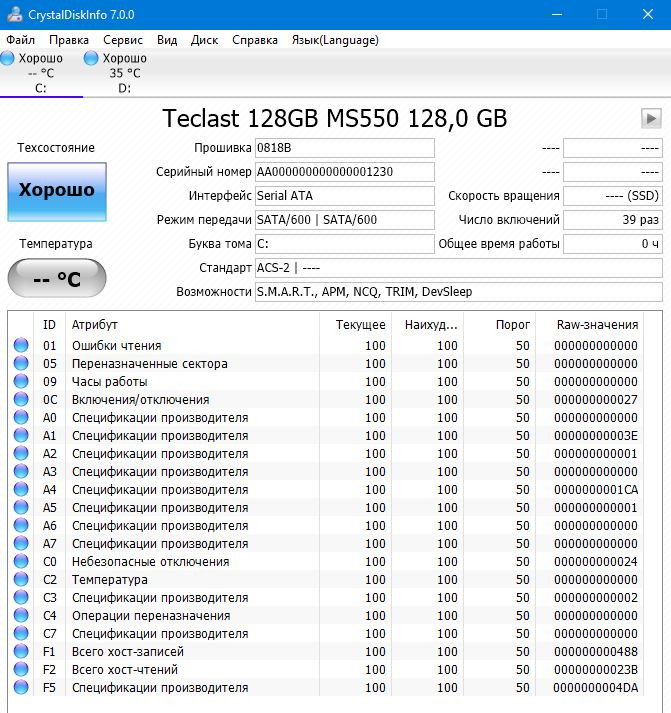
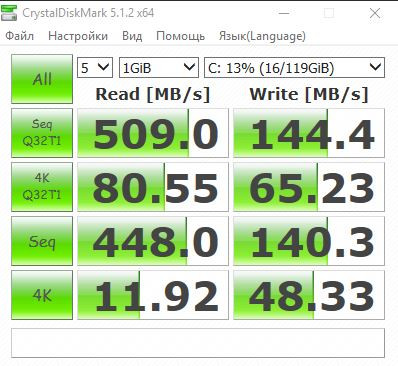
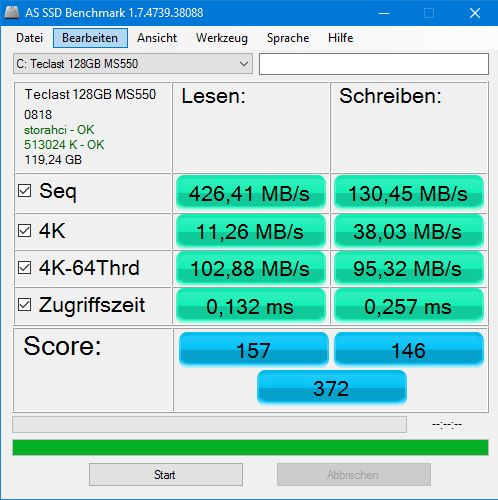
На первый взгляд разобрать его не сложно — всего то нужно открутить 4 винта с обратной стороны монитора. Но когда я их открутил, то выяснилось, что снимается не крышка — а снимается экран. Его нужно аккуратно отсоединить от миниатюрных разъемов. После чего отсоединить еще штук шесть разных разъемов с материнки (звук, антенна, кнопка и т.д). Что бы не перепутать ничего при сборке, весь процесс я фотографировал и потом подключал все в обратном порядке. Без этого — никак, ведь что бы добраться до нужной стороны материнки, нужно все отсоединить, после чего выкрутить еще 4 винта, которые удерживают ее на корпусе. В общем в итоге я наконец-то снял ее :)
Плата сделана очень аккуратно. Видно один не занятый слот под оперативку, а также два свободных SATA разъема. Батарейка подключена через кабель и крепиться к корпусу при помощи скотча.

Теперь можно все основательно рассмотреть. Планка оперативной памяти на 4Gb от производителя Tigo. Память с пониженным вольтажом PC3L-12800 На ней 8 чипов памяти TG1600PS5108, судя по всему по 512 mb каждый. Информации в интернете о ней не нашел.


Не менее интересным оказался и SSD диск формата mSata, на наклейке указана модель — Teclast SD128GBMS550. Также информации по ней никакой. Но вот если снять наклеечку, то можно вполне увидеть, что на ней установлен бюджетный контроллер от Silicon Motion — SM2246XT, лишённый внешней микросхемы буферной памяти. Чипы памяти 29f64b08ncmfp, о них удалось узнать только то, что это MLC NAND. Вряд ли Teclast начал выпускать SSD диски, скорее всего заказали у стороннего производителя.




Хорошо видно WiFi модуль, ну тут хоть все понятно. Модуль от Intel — 622ANHMW, поддерживает работу в двух диапазонах 2.4 ГГц и 5 ГГц, a/b/g/n. Качество приема сигнала кстати высокое — в соседней комнате скорость скачивания достигает 50 мегабит.

Больше особо интересного на плате ничего нет. Еще пара фоток крупным планом отдельных элементов.



Разъемы выходят на одну сторону, поэтому разместить производителем плату таким образом выглядит оправданно:

Да, еще снял радиатор с процессора. Хотел проверить термопасту. Она оказалась совершенно сухой и начала крошиться. Поэтому пришлось удалить старую пасту и нанести новую. Замеры температуры под нагрузкой на процессоре до и после процедуры показали, что можно было этого не делать. Температура осталась такой же. Поэтому лучше туда и не лезть, тем более если температурный режим в пределах нормы. Хотя не уверен, что абсолютно сухая паста — это хорошо.

На внутренней стороне корпуса видно антенны, два динамика с маркировкой 3W и LED контроллер SQD-605, для подсветки LCD-панелей.


В нижней части — направляющая пластина с прорезями для разъемов.

Кстати внутри достаточно места, что бы через SATA установить второй диск, например ноутбучный HDD для расширения памяти.
Собираем аккуратненько все обратно и радуемся, что ничего не сломали)
Быстродействие и бенчмарки.
Итак, достаточно мощный процессор в совокупности с SSD диском обеспечивает отличной производительностью и быстродействием. Все операции, начиная от включения пк, запуском приложений, копированием, распаковкой и запаковкой проводятся очень быстро. Пользоваться компьютером — удовольствие. Сайты открываются быстро, интерфейсы операционной системы открываются почти моментально. Воспроизведение видео файлов также на отлично. При воспроизведении видео онлайн с ютуба в качестве ultra hd — 2160p, 60 кадров в секунду процессор занят на 50 — 60 процентов. В общем любые задачи, где не требуется мощная видеокарта для компьютера не проблема.
Для кого-то подобного описания может и будет достаточно, но многие, как собственно и я сам, больше доверяют цифрам. Далее результаты популярных бенчмарков и сравнение результатов с другими популярными мобильными платформами. Первым в очереди стоит комплексный тест от Aida 64. Я не буду выкладывать десятки скриншотов с теста, а просто оставлю результаты:
— Чтение из памяти: 7983 Мб/с
— Запись в память: 8735 Мб/с
— Копирование в память: 7498 Мб/с
— Задержка памяти: 128,8 ns
— CPU Queen: 15277
— CPU PhotoWorxx: 3451
— CPU Zlib: 81,9 Мб/с
— CPU AES: 1605 Мб/с
— CPU Hash: 780 Мб/с
— FPU VP8: 1768
— FPU Julia: 3448
— FPU Mandel: 1177
— FPU SinJulia: 804
— FP32 Ray-Trace: 518
— FP64 Ray-Trace: 184
Полный отчет о тестировании, в том числе и таблица сравнения с другими процессорами доступен в файлике, который можно скачать здесь. Эти данные будут полезны тем, кто в действительности задумывается над приобретением данного пк. Можно также провести тест на своем пк и сравнить результаты.
Для тех, кому просто интересно в общих словах на что способен компьютер я могу сказать, что он занимает среднее значение между компьютерами на Atom X5 — Z8300 и компьютерами на Intel Core i5 4250U. Все последующие тесты только подтверждают это.
К примеру в популярном бенчмарке Cinebench R15:
— Teclast X22 набрал 120 очков в тесте процессора и показал FPS 12,72 в графике.
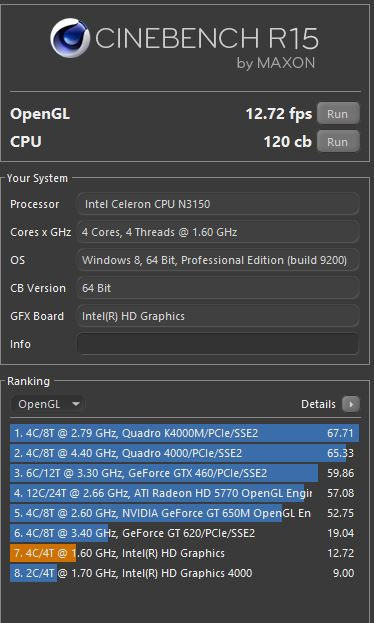
— Wintel W8 Pro на Atom X5 8300 набрал 96 балов процессором и 8,85 Fps в графике.
— Более мощный HYSTOU FMP03 на Intel Core I5 — 4250U: Процессор набрал 170 баллов, видеокарта — 18.66 fps.
Далее бенчмарки от Ungine, более направленные на графику. Итак, первый тест — райский остров: 180 очков и FPS 7,1
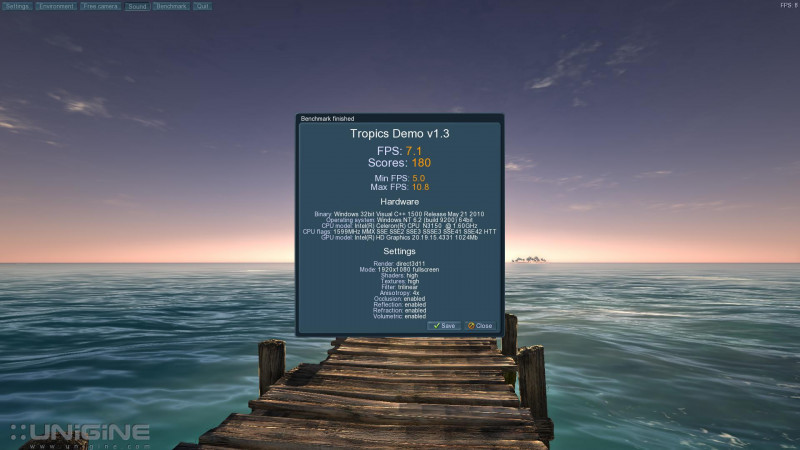
Для сравнения:
— HYSTOU FMP03 на Intel Core I5 — 4250U: 275 очков и FPS 10.9
— Wintel w8 pro — 132 очка и fps — 5,3,
— Chuwi Hi 10 — 136 очков и fps 5,4,
— Ноутбук Samsung NP300E5C. У него две видеокарты, одна экономная — работает при питании ноутбука от батареи. С ней результат 297 баллов и FPS 11,8, вторая мощная — работает при питании от сети: NVIDIA GeForce GT 620M — тут конечно полный разрыв. 685 очков и fps 27,2. Но тут еще следует учитывать разрешение экрана. Samsung может похвастаться только разрешением HD Ready- 1366 х 768, против Full HD — 1920 х 1080, отсюда и такие высокие результаты.
— Старый системник (Athlon X2 3 Ghz, 4Gb оперативки, видеокарта — Geforce 8600 GT) — 304 балла и 12,1 Fps. Здесь тоже разрешение ниже — 1680х1050.
Более сложный для видео карты тест — Heaven. Teclast набрал 112 очков и FPS 4,5
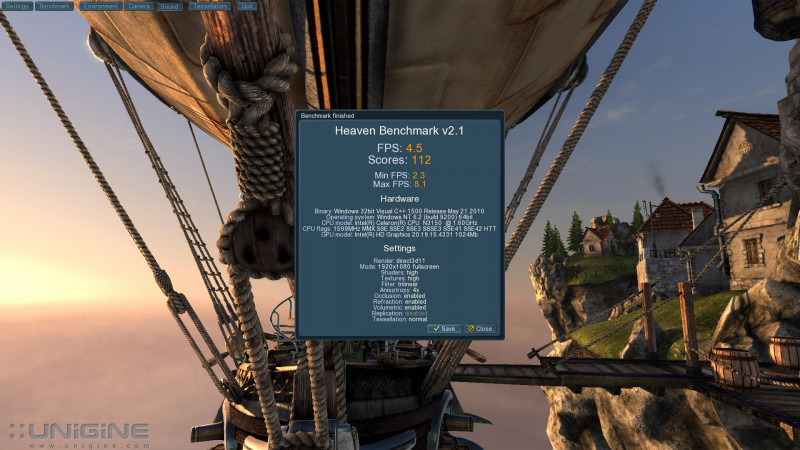
Для сравнения:
— HYSTOU FMP03 набрал 190 очков и FPS 7.5
— Wintel w8 pro — 87 очков и fps 3,5
— Старый системник (Athlon X2 3 Ghz, 4Gb оперативки, видеокарта — Geforce 8600 GT) — 192 балла и 7,6 Fps. Здесь разрешение ниже — 1680х1050.
Из этих тестов становится ясно, что в плане графики компьютер проигрывает как более мощному по всем параметрам бесшумному HYSTOU FMP03, так и старым но с выделенными видеокартами компьютерам. Только Atom X5 8300 проигрывает сабжу как по графике, так и по процессору.
Поэтому геймерам данный пк не подходит. Поиграть можно только во что-то простое, вроде World of Tank или старое (игры старше 5 — 7 лет).
WoT кстати более чем играбелен. При разрешении 1920х1080 и минимальных настройках графики игра выдает от 25 до 45 кадров в секунду.
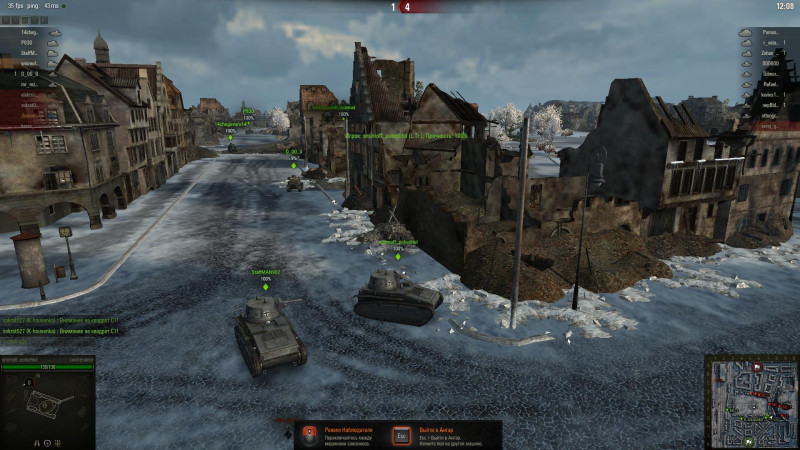
Но вернемся к тестам, которые более показывают производительность процессора. Встроенные тесты из winrar и 7Zip:

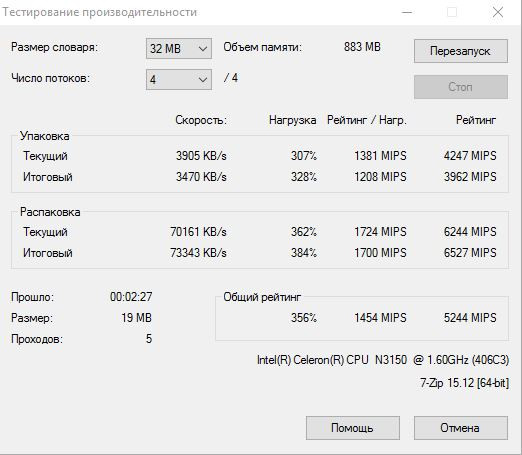
Ну и конечно же Geekbench
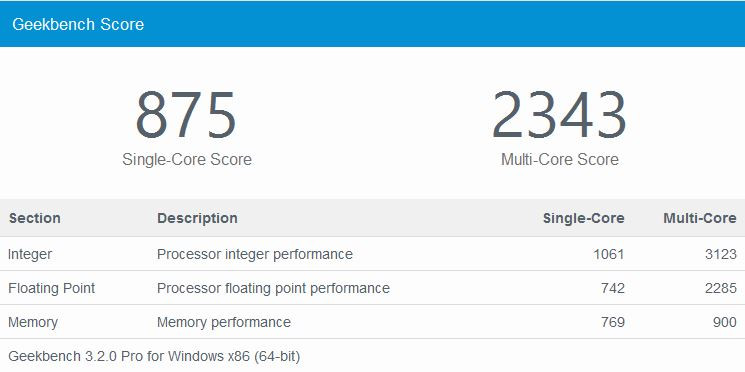
Повторюсь — компьютер идеально показывает себя в задачах, приближенных к офисным, он подойдет для рабочих целей, студентам и для домашнего использования, за исключение сложных игр.
В прошлом обзоре в комментариях просили проверить компьютер в реальных условиях. Ну что — создание проекта и рендеринг видео вполне подходит для этой задачи. Я создал условный проект в котором на основное Full HD видео наложил еще одно видео в отдельном окошке, добавил картинок и эффектов и ко всему прочему клонировал небольшие отрезки для последующей их склейки. В итоге вышло 11 минутное видео, которое компьютер рендерил 2 часа и 10 минут. Этот же проект я запустил на ноутбуке с Intel Core i3-350M, 2,26 ГГц и видео Radeon HD 5470. Обработка видео заняла 1 час 10 минут. Почти в 2 раза быстрее, но все же на мой взгляд результат очень неплохой. Т.е конечно для таких целей лучше взять что-то по-мощнее, но при необходимости выполнять подобные задачи он может. Заодно компьютер прошел тест на перегрев, который кстати зафиксирован не был.
Спустя 40 минут максимальная температура на одном из ядер была 78 градусов, на остальных и того ниже 72 — 75.
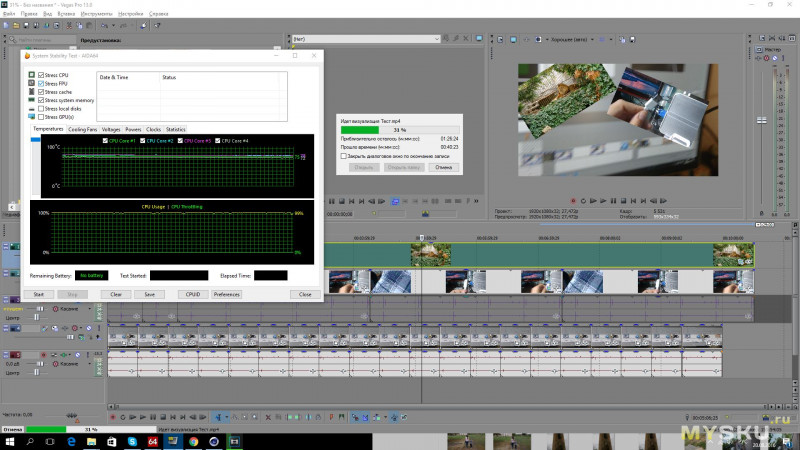
Спустя 1 час 44 минуты ядра нагрелись до 81 градуса и на этом нагрев остановился, температура стабилизировалась и перестала расти. До троттлинга остается еще 9 градусов.
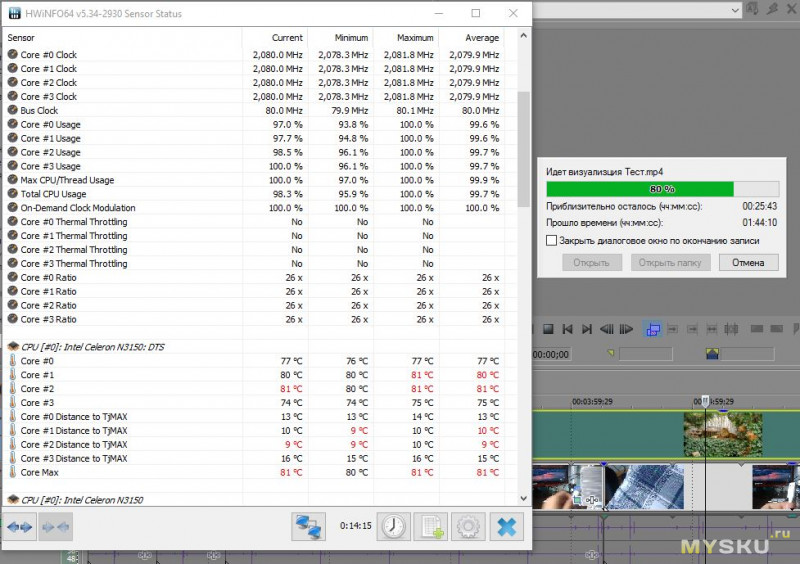
После 2 часов — температура та же.
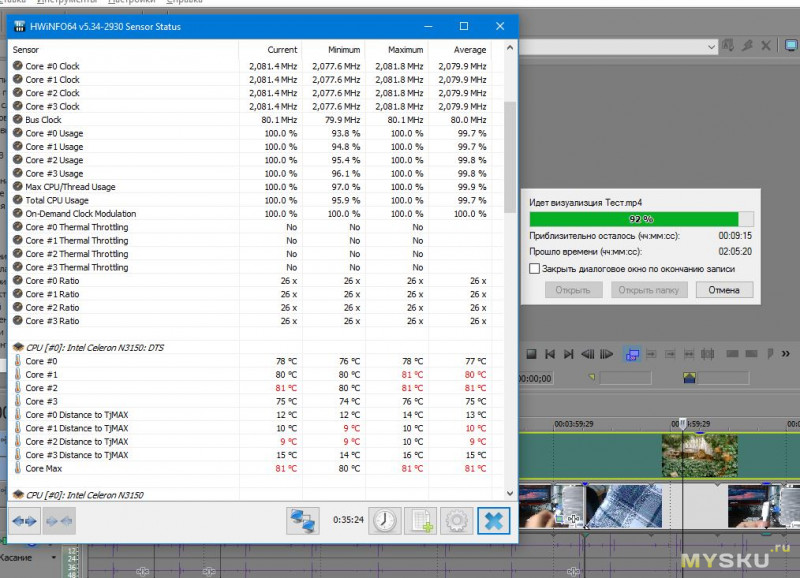
Стресс тест при помощи Linx 0.6.5 также не смог нагреть процессор больше. Максимально зафиксированная температура по окончанию теста (1 час 40 минут) — 78 градусов.
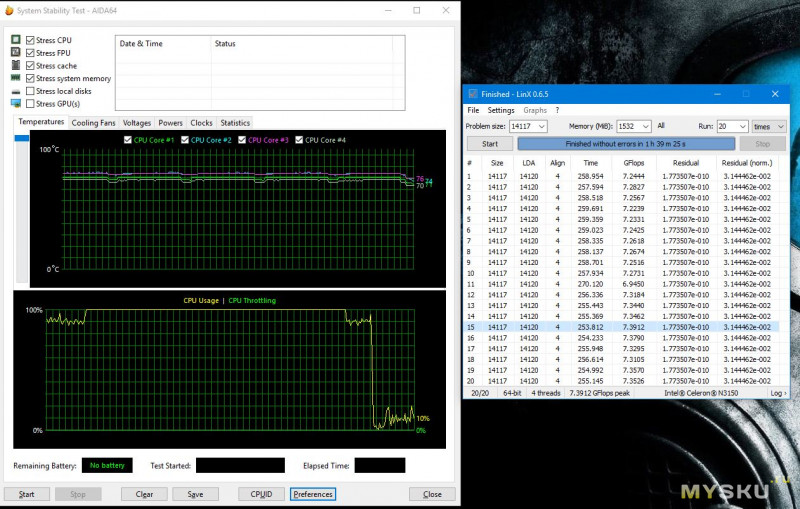
Более всего греет в данном компьютере не процессор, а графическое ядро. Максимальная нагрузка при помощи Aida 64, где на 100 процентов загружается не только процессор, а и графика показала более высокую температуру — 85 градусов, после 37 минут. При тестах я параллельно следил за частотой ядер и загрузкой процессора, что бы не пропустить троттлинга.
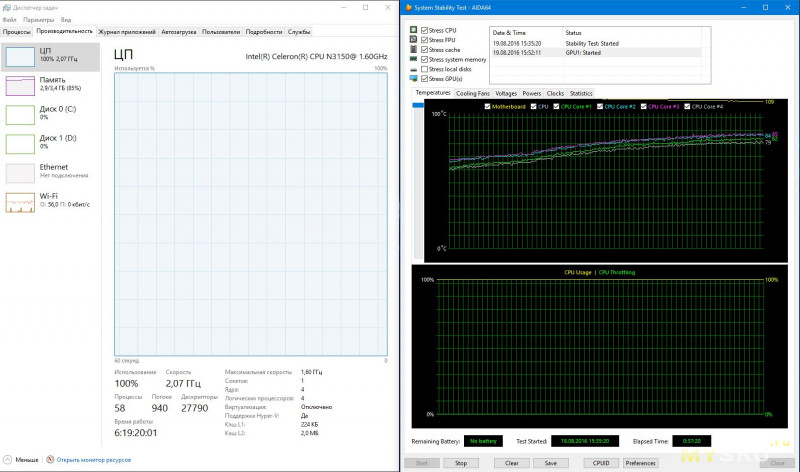
Примечательно, что после остановки нагрузки температура очень быстро возвращается в норму. Спустя пару минут — уже 74 градуса. Кстати при обычном использовании температура колеблется от 68 до 74 градусов.
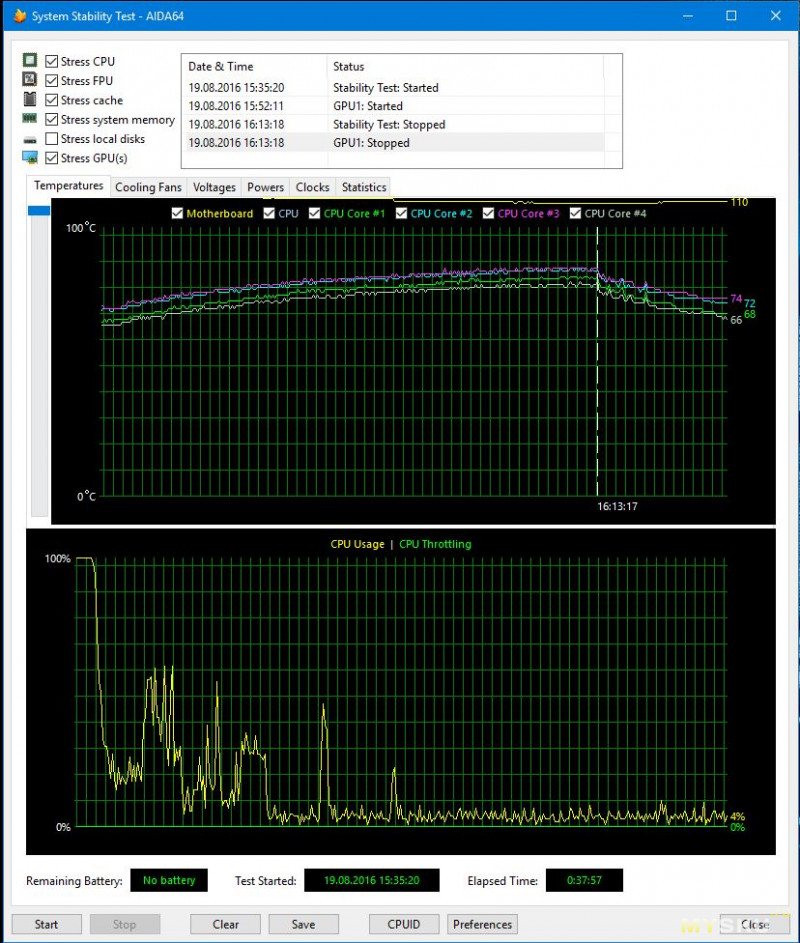
И все же мне удалось перегреть процессор. Достиг я этого конечно с помощью графики. Ну и косвенно жаркой погоды, температура в комнате перевалила за 30 градусов, на улице вообще ад… Во время длительной игры в WoT (около часа) я заметил подтормаживание. Заглянул в утилиты — и правда, температура поднялась до 89 градусов и одно из ядер ушло в троттлинг. Причем это зафиксировала как Aida 64, так и HWinfo64.
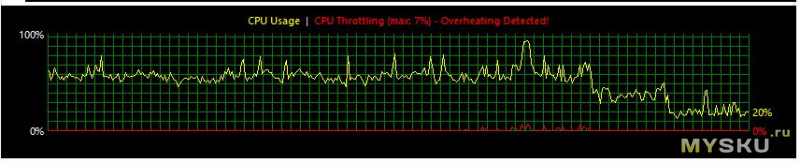
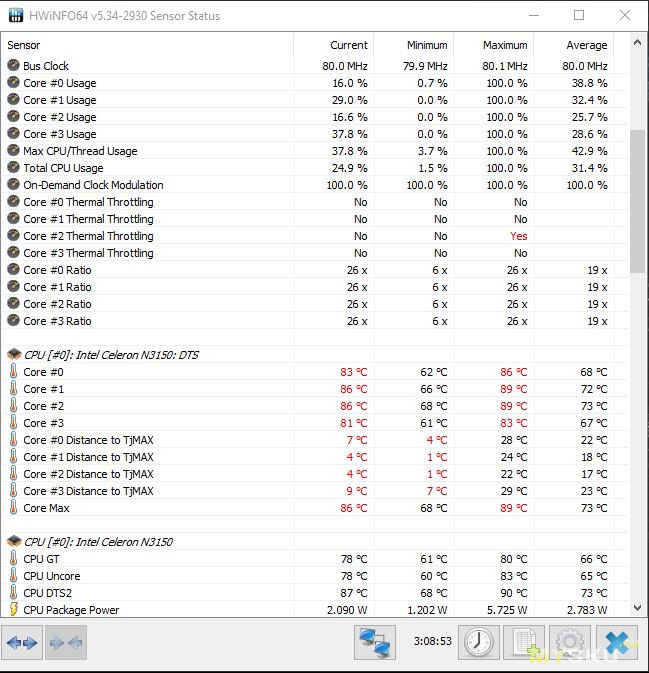
Пока я свернул игру и открыл утилиты — температура упала и ядра вошли в привычный режим работы. Но датчики не обманешь) И это еще раз подтверждает факт, что компьютер не для игр.
При обычном использовании: веб серфинг, просмотр видео, работа в офисных приложениях, даже рендеринге — температура процессора находится в пределах нормы.
Ну что же, чем то нужно жертвовать — здесь эта жертва оправдана: бесшумная работа, компактные размеры и низкое энергопотребление. Это кстати отдельная тема — весь компьютер в обычном режиме работы (естественно с монитором) потребляет всего 24W — 25W, при высокой нагрузке (например обработка видео) — 29W. Максимально заявленное потребление 35W, такой цифры на бытовом ваттметре я так и не увидел. Возможно это если еще звук на всю громкость включить :)
Итак, подведу итоги:
Компьютер отличное решение для тех, кому от него не нужны мощные графические возможности, а скорее обычное домашнее (офисное) использование. Наиболее заметные для меня в нем преимущества:
— Качественный экран (детализация, картинка, углы обзора)
— Компактность и простота использования. Отсутствие вороха проводов.
— Бесшумность, абсолютная тишина при работе.
— Быстродействие при простых задачах и в системе
— Приятный внешний вид
— Все в одном (компьютер, монитор, колонки и т.д)
— Двухдиапазонный WiFi и гигабитный ethernet порт.
— Возможность частичного апгрейда (добавить оперативной памяти и жесткий диск)
— Цена (если учесть стоимость всех комплектующих по отдельности — монитор, сам компьютер, память, ssd диск)
Есть у него и недостатки:
— Неудобное расположение разъемов
— Нет встроенного Bluetooth модуля. В принципе не проблема поставить адаптер, но все же хотелось бы что бы он был изначально.
— Слабая графика, которая при высокой нагрузке перегревает процессор.
Если вы не читали все выше написанное можете посмотреть видео версию обзора, где можно оценить качество работы компьютера в живую (тесты, запуск игры, запуск видео в высоком качестве, оценить звук встроенных динамиков и т.д.)
На этом все. Прошу прощения, если обзор вышел слишком массивным, просто в двух словах о подробном устройстве не расскажешь. Если есть какие-то пожелания или вопросы — пишите в комментариях, если нужно провести какой-то определенный тест — пишите, по возможности все сделаю. Возможно что-то упустил — спрашивайте. Благодарю за внимание!
Самые обсуждаемые обзоры
| +276 |
5465
160
|
| +31 |
1780
54
|
Если вам на обзор шлют бесплатно почти 300 долларовые компьютеры, ты вы, де факто, должны быть Экспертом в этой области. Тогда еще более странно, что вы искали переходник, а не обыкновенный провод, коих у любого компьютерщика не менее трех в загашнике лежит.
А вообще я бы не советовал брать моноблок. Возьмите microATX что-нибудь. Хотя бы потому что сможете поставить ssd + нормальный винт для хранения инфы. Плюс опять же в моноблоках зачастую винты 2,5'', а следовательно — это 5400 об/м, т.е. они тормозы априори. И у вас останется самое главное — полноценный быстрый ремонт! Знакомый на работу заказал 5 моноблоков. У первого сгорел БП. Гарантия еще была. МОноблок целиком пришлось сдать. Инфу выйдить не получилось, т.к. пломбы и разобрать его нельзя. Моноблок был в ремонте месяц. Приехал с форматнутым винтом… Другой сгорел после окончания гарантии. СЦ блок питания не продают, отдельно не купить, ремонтные работы по итогу 5 тысяч рублей + доставка до них и обратно на плечах клиента. На другом сгорела мамка. Ну не полностью, а все USB порты просто сунули хз что туда. Так бы взял просто PCI карту вставил и все. Тут же мамка мертвый груз. За ее замену попросили от 15 тысяч. Вот такие вот они моноблоки… А был бы стационары. Все было бы проще и быстрее.
З.Ы. И чтобы работал неделю на одном заряде.
З.Ы.Ы. И стоил бюджетно))
Что это такое? LED?
обычно указывается тип матрицы в графе «экран», а не тип подсветки.
Из минусов отсутствие регулировки по высоте, ужасно стремная подставка.
В остальном, за 17 штук очень даже неплохо.
в обзоре нет:
информации о засветке экрана на черном фоне
о битых пикселях
о работе на максимальной частоте и троттлинге (скорее всего он возникнет, так как комп закрывается наглухо пластиком и отвода тепла никакого нет от цп).
Нет спасибо! я лучше со внешним кейсом посижу…
По несколько часов рендерил видео, 2 часа тесты Linx, тесты стабильности. Температура в пределах нормы. Перегрел только длительной игрой.
Нельзя чтоли было применить стандарт платы ITX
Вот за это я и не люблю моноблоки…
кстати, а с ноутами у вас как? там ведь тоже не все гладко))
У меня уже более 6 ПК наверное было, менял только на первом, и то после 5 лет использования, и то потому-что залило водой из батареи, так что я думаю перед тем как она сдохнет, ПК сможет безнадежно устареть.
где информация про количество битых пикселей и засветке экранов?
или это абсолютно никому не нужная информация при покупке монитора?
просто плати и бери, что дают и не ной потом, если что не устроило.
правильно!
Отобразился просто факт перегрева одного из ядер.
К сожалению проблема будет не только в играх :(
Меня самого заинтересовал такой комп, давно посматривал, но вижу что пока система в виде корпус-радиатор выигрывает.
Еще раз посмотрел — приемлемый вариант для офисных работников, работающих исключительно в ворде, на большее этот комп не способен… ну косынку еще погонять
в таком случае мак аир тоже заведомо мертвый ноутбук для офисных работников работаюющих исключительно в ворде.
процессора и 8гб мозгов более чем достаточно даже для работы фотошопе с фотками и одновременным открытием 30 окон в браузере. и прочего прочего прочего.
просто у меня есть мини-пс коробочка на атоме…
так вот по сравнению со своим гробом i5 я сильно большой разнице в запуске приложений и работе с ними для офисных задач вообще не вижу.
только мой i5 размером с башню и греется как утюг… и стоит в 5 раз дороже…
Фотошоп с браузером на этом проце? Ну если любите, когда можно подумать))
У меня тоже есть с чем сравнить… и атом, и корл2дуо, и i3, и i7. И имеется разительное отличие при запуске программ «помощнее»… А для офиса — я и говорю — этот комп пойдет… А вы может и не замечаете, только если не требовательны к скорости и стабильности.
Дык и я о чем… Так же сделал вывод о производительности этого компа. Офис, но ни как фотошоп с браузером в 30 вкладок, хотя оппонент пытается переубедить и считает что 3150 работает на уровне i5…
Ок, запуск допустим АвтоКада (даже без всяких 3д и разных плюшек)… или любого программного продукта, который любит вычислять и прорисовывать… Хоть при запуске, хоть в работе… вот и офисная программа… а требует хорошего железа
а чтож сразу автокад, ну давайте что-нибудь, что требует супер-компьютеров? пачему нет?
у меня система на 8 процессорном xeon X5675 дома стоит и мне его не хватает.
тормозит местами, задолбало уже.
Судя по этому сравнению, он хуже моего 4770к по синттестам, но и стоит всего 7,5 к.
— :))))
8 физических процессоров на 1 материнской плате.
лучше не сравнивайте его производительность со своим. :)
другое дело, что в винде особой разницы все равно нет.
Но лучше к сожалению не в плане комплектухи.
Вот что что, а «ноунейм» планшеты-копмпьютеры-видеокарты и комплектуху-велосипеды-автомобильныеприблуды я лично заказывать наверное никогда не буду. Слишком велик риск при слишком малой экономии.
Знакомый покупал видеокарту в прошлом году, какой-то жукбэнг нереф R9 290, накрылась мохнатушкой через 3 с половиной месяца, 15 кусков… ничего не выиграл ни в палке ни у китайца.
Обзор смотрел MTB за 20 кусков типа карбонщмарбон 26 скоростей, щимана ХТ… собратн из хренпоймичего, ХТ из отбраковки собраны, детали с трещинами… пц
А этот комп из сабжа действительно только по п18 хорош, одна разводка внутри корпуса говорит о многом.
Леново — то понятно, старый мощный бренд, у самого есть топовый ноут предыдущего сезона, отличная мощная железка, думаю ещё лет 5 точно будет летать без тормозов.
Сяоми — тоже ясно, стараются играть на качество и разнообразие, грамотные манагеры сидят, шарят в развитии бизнеса, подаче продукта рекламе.
Мейзу… ну так, спорные вещи, я б не взял.
Дело-то в качестве, надежности, гарантии и бренде.
может еще скажете о продуктах питания в сравнении с данной категорией товара?
и дураку понятно что за 300$ не то что карбона не будет, но и никакого xt.
Там же даже не понятно что написано :D
Что хотел что хотел «сыканомить» он хотел видимо, как и вышеупомянутый чел с видюшкой, «сыканомил» 7 кусков.
«кроилово ведет к попадалову» ©
Поставили топовый core i7 — стало можно хоть как-то работать, минут по 10 на перепроводку.
«Я к примеру работаю в 1с на 512 оперативы, 1 ядро проц»
а в этом:
«У нас для этого есть сервер.»
Если использовать компьютер как терминал по тонкому каналу — то конечно все летать будет.
А я — про типичную офисную бухгалтерию средней по размеру компании, где бухгалтер работает на 1с на своем компьютере — как раз типичное офисное использование.
делал
мощные моноблоки на и3 стоят от 700 евров с экраном 24"
раньше они вообще стоили от 1000
но если тебе надо рендерить видео или играть, то ты не будеш покупать моноблок
То есть он закрывает 100% ее потребностей.
Так это недоразумение дядюшки Ляо или машина, которая способна удовлетворить огромное количество пользователей? Тем более за такие-то деньги.
«Компьютер отличное решение для тех, кому от него не нужны мощные графические возможности, а скорее обычное домашнее (офисное) использование»
И, не поверите, такие пользователи существуют
Фотошоп потянет, но комфортно ли будет… и будет ли параллельно в браузере 30 вкладок — вот в чем вопрос)))
а машина у меня Хонда аккорд 2004 года… Вполне устраивает…
если у человека есть деньги на автокад у него есть деньги и на комп за 5000$
у вас фантазия сильно развита, но она мало общего имеет с действительностью.
фильмы не тормозят даже на атомах с любым битрейдом. если только какие-нибудь 4к, которые чтобы их отображать нужен экран с поддержкой 4к
за видео — да, действительно у этого (обозреваемого) процессора есть аппаратная поддержка 265 видео. А на атоме вашем — хз, хз…
А это видео даже ваш i5 не потянет...самое дикое видео, которое я находил когда либо на торрентах, битрейд 908.0 Mbps …
и ничего, что у меня i5 2500, то есть 2 поколения?
понимаете, можно купив бентли найти 100 причин, что это говно, а не машина.
ведь она не поедет по горам, а мой хаммер поедет.
да и разгон несчастные 4 секунды, когда моя буггати за 2.5 укладывается.
вот вы примерно тоже самое делаете.
приводя просто нереальные примеры использования.
для игр 1080p нужна внешняя видеокарта и с ценником хотя-бы в 200-300$, а никак не встроенная.
это ж надо быть извращенцем, чтобы играть в современные игры на 1080 со встроенным в цп видеоядром.
как и вашего с вашим битрэйдом даром не нужно на таком экране.
монитор купите в ближайшем магазине у дома, в том же улмарте за 8-10 000р ips вариантов на 21 дюйм штук 10 лежит.
мини-пк с вашим селероном или любым другом процем на али или где хотите.
после этого минипк приклеиваете хоть на клей секунда на заднюю стенку своего монитора и получаете то что хотели.
1в1 будет.
более того. такой вариант будет более интересен. так как сдохнет монитор, можно купить новый и снова наклеить свой минипк туда сзади.
как и сдохнет комп, можно будет новый наклеить… :)
Ни в коем случае я не хочу сказать про вас ничего плохого… хотя в игры играют разве только дебилы? Это обычное хобби для взрослого человека, а для ребенка — практически жизнь…
А выше я даже не пытался свои идеи приложить к обозреваемому компу… Я говорил про ваше хозяйство… Вы жеж упорно рассказываете о том, что для вас нет разницы — что i5 включает ваши проги, что atom в мини-боксе… ДЛя восприятия разницы я и предложил вам воспользоваться игрой, как бы контраст навести… а про видео — вы говорите любое видео потянет..)) я и указал, что видеофайлы имеются намного серьезнее, которые выбиваются из вашего кругозора.
Повторяюсь.
года 2 назад купил коробочку для 55 дюймовой плазме на кухне (старенькой, которая без всяких вифи и собственных os) на только появившихся атомах с 2гигами памяти.
на этой коробочке по большому счету 10 винда летает.
самое тяжелое на ней это skype 1080p — оно конечно не идет, для этого надо i5. думаю селерон тоже не потянет такой скайп.
но все остальное она отлично работает. ради прикола я ставил фотошоп. если опустить время на загрузку, то фотки редактировать (банальщину) тоже все на ура идет…
для домашних нужд и офиса более чем достаточно.
кто-то пищал даже что 2гига оперативы это мало…
10 винда сама под себя голая 900мб забирает…
оставшегося гига опять хватает. чтобы и в скайпе сидеть и еще 5 окон в браузере открытыми в это время держать…
хобби для взрослого человека — компьютерные игры?
для взрослого????
и при этом этот взрослый играет в низкокачественные игры на низких настройках ноясь зачем селерон там видеоядро слабое?
так может лучше работать на работе? чтобы была большая зарплата и после чего купить видеокарту за 300баксов и тот же 55 дюймовый телик и на нем рубится в игры?:)
можно найти такую задачу под которую 100 ядерный компьютер с массивом из 10 ssd дисков в raid 0 будет слабым и жутко медленным.
я тоже могу ваш кругозор расширить, дать запрос в базу данных и будете ждать ответа от нее 2 дня.
Про игры — я имел виду про все игры на всем, что можно играть (xbox, ps4)… не предполагал, что вы будете примерять это хобби на целерон, с вшитой видяхой… На ПС4 — к стати интересно поиграть в качественную игру…
А про ваш бокс на кухне — это хорошо, что он шустр и бодр… я когда выбирал себе, не смог остановиться на винде, и взял на андроиде… более стабильно и более заточенее под телевизор… т.к. эта приставка нужна для просмотра видео — более чем достаточно… (тем более нынешние камни, такие как s905 прекрасно справляется с 4к и имеет поддержку h.265 кодека)
— а что вы предполагали?
что школота будет брать себе это?
школота?? за 20 штук покупая в китае кота в мешке? и ожидая месяц доставки?
да школота побежит в ближайший магазин послушает лапшу которую ему насоветует консультант и возьмет «здесь и сейчас» пусть даже в 2 раза дороже будет.
«я когда выбирал себе, не смог остановиться на винде»
скайп, браузер, офис в конце концов фотошоп
на андроиде?:)
именно в этом и прикол, что хотелось оригинальную винду на всем, которая бы не отличалась от компов обыкновенных.
ну каждому свое…
вообщем, для офиса более чем годная машинка. по мне так. и никаких гробов на рабочем месте. даже если маленький форм-фактор.
На андроиде прекрасно работает и браузер, и скайп… и видео воспроизводит на высоте… а офис или фотошоп у вас на кухне — нахрена? не вижу смысла.
а иметь полноценную винду на кухне или более медийный андроид — выбор каждого)))
и еще вопрос, так, ради интереса — если у вас висит на кухне 55 дюймовый телек, каков размер кухни и что же у вас стоит в зале?
про школоту (игры) стали вы гнать.
мол не пойдет дум на нем :)))
скайп на андроиде ужасен, а собственно все ради скайпа и делалось, все остальное не нужно. видео редко смотрится (как и с играми любителей мало смотреть видео).
фотошоп случайно запускал ради интереса посмотреть.
бывали случаи, когда ломался основной комп (мать сгорала или хард) и приходилось временно пока купится новая мать сидеть на кухне за теликом на атоме.
и например чего-нибудь в ворде делать или екселе по работе (иногда удаленно работаю и не всегда через rdp).
или сидеть на авито с 20 открытыми вкладками искать чего можно сегодня срочно купить бу чтобы оно заработало на старом сокете под данный проц…
вполне сносно все работало да еще за такие деньги.
кухня чуть больше обычного 18 метров. но сам по себе телик никому не мешает, он ведь тонкий, как картина.
Ваш i5 — машинка для работы, которая как бы неплоха, но в тоже время уже прожила счастливую, и достаточно долгую жизнь… хотя должна уделывать еще многие нынешние процы… разница по работе ваших процев — должна быть заметна, и мне не понятно, почему вы не замечаете столь существенной разницы…
Для игры я не призываю покупать обозреваемую машинку… я вообще не призываю кого то к покупке этого компа… для игр — хороши консоли… PS3, PS4… Xbox360, One, которые прекрасно можно купить за цену, сопоставимую с ценой моноблока…
приставка на андроиде при той же мощности стоит тех же денег что на винде (pipo x7 x8). ну может тысяча рублей больше.
в этом и был весь прикол 1.5 года назад, когда китайцы уместили в тв-бокс атом на винде 8.1 (позже на 10) и кстати очень главная еще вещь приставка с юзернетом.
так как вафля у нас в доме вообще не тянет даже рипы. каналы забиты.
а переходники usb-езернет тоже геморойные. работают с напрягами очень сильными (покупал 2 штуки прежде чем езернет в приставке взять)
и мой i5 вполне себе быстрый комп даже спустя 5 лет (или сколько там прошло)?
ну может частоты +10% выше стали, только 99% времени мой i5 загружен на 5%. и еще не забываем девальвацию рубля. :)
у меня дома i5 + 16gb + 512 raid 0 ssd (под системный диск) + 3терабайтная файлопомойка — выше крыши.
хотя сейчас слюни текут взять nvram диск, но по тестам на работе, работает в типичных задачах (не копирование) ничуть не быстрее существующих ssd в рэйде.
в игры я не играю, на фильмы тоже пока времени нет.
надеюсь, на пенсии будут и игры и фильмы :)
Игры на компе — тоже не играю, для этого есть консоль, и то не я купил, а подарили… вещь конечно стоящая, погружение перед телеком максимальное… а фильмец вечерком с женой, разве нет? Ведь кинематограф — это великая вещь, с которой нужно знакомиться постоянно..))
Ваш комп — отличная вещь для поработать… а файлопомойка на 3 тб — что там храниться? бекап? хотя если фильмы не смотрите, непонятно куда такой объем… Все сам несколько раз порывался с сша заказать пару помоек, чебы рейд нулевой сделать… да пока наверное не клюнет кое что кое куда… наверное не куплю…
По поводу повышения частот — разве в этом вычислительная мощность проца?) Так, маркейтинг… ведь обычный покупатель на цыфры смотрит, самое важное ведь :D
вай-фай на приставке — это не наш случай… уменя такая же ситуация, проблемы… ведь на частоте 2,4 трудится не только вафля, так и мышки, и клавиатуры, и микроволновки… шнурок только в помощь…
вообще андроид сам по себе является мультимедийным комбаином, для развлечения, в отличии от винды… там все заточено для этого… если хочется купить андроид приставку на дроиде — в моем профиле обзор одной из них… я считаю — самый лучший баланс качества, мощности и цены в одном лоте… с пипой по цене — не сравнено… даже в подарок — стоящая вещь…
кроме того задняя пластмассовая крышка из тонкоого пластикас просто не в состоянии держать что-либо судя по фото
можно без проблем купить в своем городе такой монитор с веса креплением 8 + мини-компик с таким конфигом из китая за 10 штук. и будет ровно тоже самое.
А потребление на сколько возрастет?
Скажем, так можно запитать после упса от 100 амперного аккума, и его хватит на ~(25 вт=12вольт*2.1 ампера. 100/2.1=47) 47 часов работы.
и вообще, это нормально когда у 22'' моников есть vesa. так почему бы её не сделать для моноблока?
Монитор должен быть установлен таким образом, чтобы верхняя его часть была на уровне глаз.
То есть, начиная с 22 дюймов и больше, монитор должен быть ниже уровня стола.
можно просто повесить на эргономичную подставку типа такой, чтобы место не занимать:
Вы посмотрите цены на аналоги…
Лично я думал одно время встроить ноут в тв 32 дюйма(одно время половинка ноута висела сзади). После выхода атома 3735f, думал встроить его. А потом взял саморезы, прикрутил ими кабель-крепление и повесил на стену тв, и подключаю что ноут, что планшет по хдми.
И хорошо, что брал самый дешевый самсунг фул ашди. Ну жевал бы флешку с некоторыми форматами, а на атоме какие возможности…
… жаль время не то, брал бы 50 дюймов лэд.
Посмотрите на такие же от асус, делл, HP — они тоже пластиковые.
Компьютер тоже понравился.
Думаю собрать такой отдельно, выйдет так же или дороже.
а я бы его вообще запретил. как факт выдачи проплаченных рекламных банеров-описаний.
Большое количество Не объективных отзывов очень мешает!
Хотя, у каждого задачи свои. И «потыкать интернет», возможно хватит.
Но линейка N посути атомы и есть (интел именно линейку атомов и стал развивать).
А, например, чуть более дорогой pentium 3825u имеет несравнимо большую производительность (при tdp 15w).
И очень хотелось бы пару фотографий углов обзора экрана =))
Спасибо!
Ничего больше.
Такому человеку ничего не страшно. :)
Дайте два!
а сколько доставочка в Россию такой дуры обходится? чем доставляют?
Габаритный хрупкий товар едет плохо, могут сломать или скомуниздить.
Лучше имхо не заказывать этот моноблок, имхо трешак.
По существу: за +10% к стоимости (например, это стоимость доставки в РФ, как заметили выше) можно собрать в соседнем (пусть даже и дорогом) магазине из брендовых комплектующих с гарантией.
За $300 — монитор 21,5" fhd, баребон на n3150, 4ГБ ОЗУ, SSD 120ГБ:
Т.к. доставка ещё +20-30 баксов.
Вайфай у бриксов довольно слабый;
Один ЖД, один слот под память;
Крепить, устанавливать, +2 дополнительных кабеля как минимум.
2. у Бриксов — не знаю, у аналогичного Асус — нормальный,
3. есть баребон Асус чуть дороже: + m.2 слот и 2 слота памяти,
4. крепление VESA в комплекте… 2 кабеля — да, это реальная проблема! )
А в плюсах (крохотных таких, плюсиках даже): бренды, гарантия, куча альтернатив, доступность.
Я давно присматриваю себе что-то подобное, и взял бы, если бы… монитор был 23 хотя бы и проц и3. Хотя бы…
Вообщем дорого.
Прохожу мимо.
Как написано во вступлении:
Как оказалось на самом деле:
Думаю, обычный пользователь (коих по-прежнему сейчас много), не разбирающийся в БИОСах, установках ОС и тестировании железа, врядли сможет просто подключить клаву с мышью и пользоваться компьютером:)
Ну или совсем крайний вариант — вызов специалиста за денюжку.
В магазинах ноутбуки и компьютеры тоже чаще всего продают без системы, а если система есть — то это дорогущая лицензия.
За установку ОС и остальных программ средний ценник был в районе — 200$-300$.
Золотые были времена… для нашего работодателя.
2000-2001 год.
Динамика курса доллара — www.banki.ru/products/currency/usd/
А почему цена такая? Так все от мастера зависит, точнее от его умения объяснить по прайсу почему цена такая.
Да Вы полазьте по сайтам и сами посмотрите. Диагностика, установка винды, 7-8 драйверов, офиса, пары-тройки программ, антивируса, настройка интернета уже набегает тысяч на 5-7. Даже пару лет назад это было 150-200 долларов (по курсу 35).
Что такое Moninfo? Это софтинка какая-то или встроенные возможности винды?Нашел. Тоже никакой инфы — Generic PnP Monitor КэЧЦЖЅГжПФКѕ
Я тут на одном ноутбуке, вполне брендовом, обнаружил IPS матрицу с глубиной цвета всего 6 бит на канал. Вот таких сюрпризов не хотелось бы.
Сам обзор понравился, вот только изрядный перебор похвал устройству, местами переходящий в откровенную лесть.
И mSATA как раз нормально там влезают.
плата на 1150 сокете
2. Как юзать девайс как монитор? (когда железо устареет) или материнку проапгрейдить?
Если в работе интеловских процессоров ничего не поменялось, то на турбо частоте работает только одно ядро. Остальные в этом режиме не задействованы. Текущая формулировка в обзоре несколько вводит в заблуждение.
Про перепайку биоса в планшетах знаком не по наслышке.
вот ты побегаешь по ремонтам )))
и с вероятностью 98% не починешь, т.к. спец комплектуха
и все это дело, за небольшим исключением полетит в ведро )))
БП в любой мастерской отремонтируют.
А так получается, мой мини-пк, уделывает эту фиговину в пух и прах.
И конечно делают, вот в прошлом месяце обозревал системник на core i5, правда без монитора, но крепление vesa все решает;)
Не то чтобы сильно уделывает, раза в 2 так.
Если в игры играть конечно греется как кипятильник, но во всем остальном (веб-серфинг, офисный софт, фильмецы и прочее) спокойно, даже комнатной температуры. Хотя я думаю и этот моноблок так же, даже если тянет игры, то жутко греется.
mysku.club/blog/china-stores/43949.html#comment1563930
+1тыр и уже всё в комплекте — монитор, маленький навесной системник с винтом и памятью
и по безналу и с гарантией! то что надо небогатой конторке.
хотя если совсем небогатая — так они бу купят на старых процах, в старых midi tower-ах и т.п. на 10тыр дешевле ;)
Но дорогонах!
Купил у фирмы блоки на атоме, купил монитор на 24" добавил памяти и винт- обошлось всё в десятку- для инета, офисного и видео- хватает. Всё можно сделать, настроить…
Моноблок такого рода, увы- одноразовая игрушка в офис.
ps. кстати, БП к таким штукам спокойно можно купить даже в нашем городе, где ничего не достать (или задорого)
Палился блок на ноуте- покупал (правда несколько лет назад) за 600руб такую же китайчатину.
pss. кстати, это проблема с БП- охлаждение у них никакого- лучше что-то делать заранее.
Память работает в двухканальном режиме, или 5,9 оценка в одноканальном.
А оценка Windows 7 на фото